Page 1
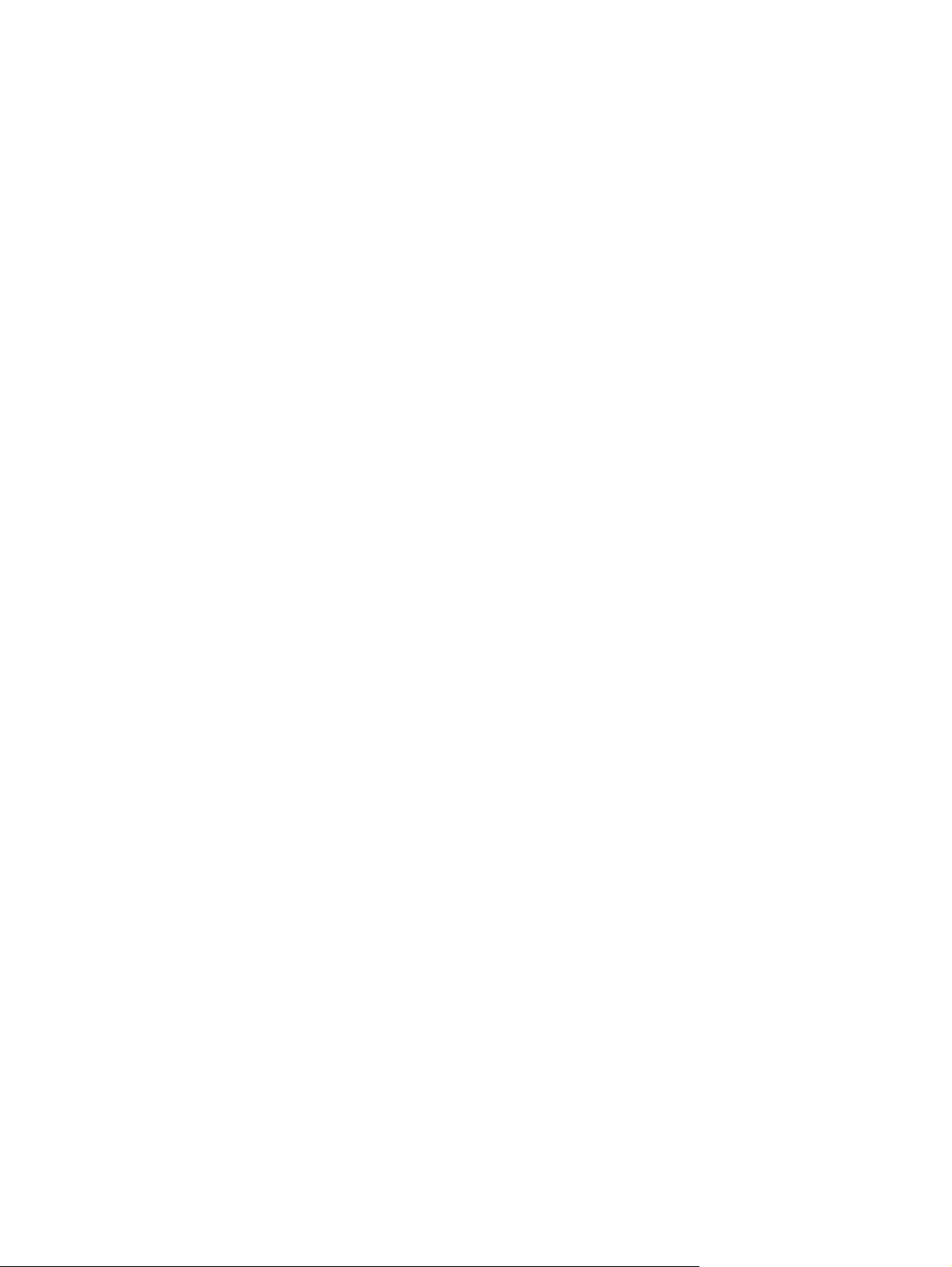
Дисководы
Руководство пользователя
Page 2
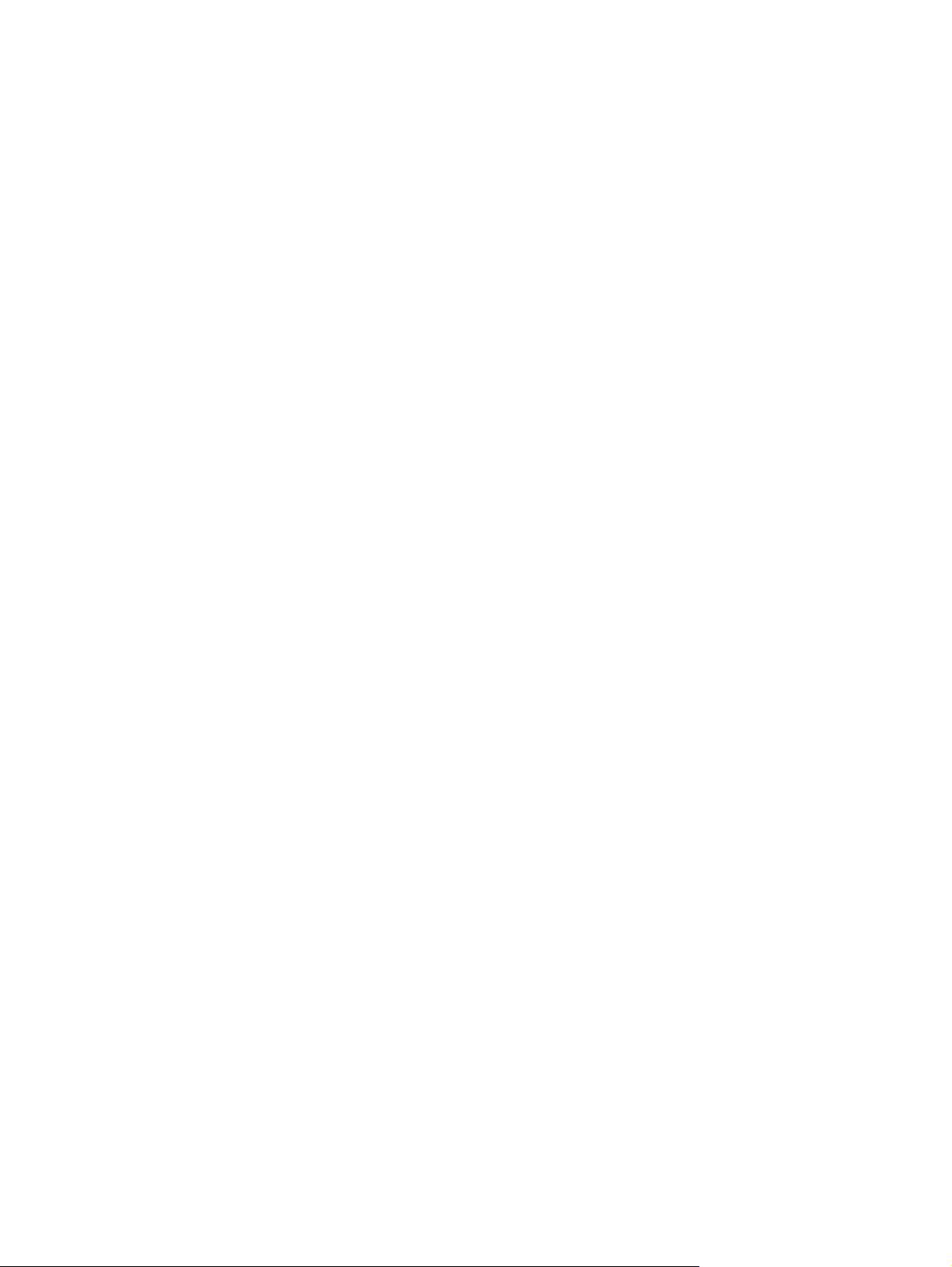
© Copyright 2008 Hewlett-Packard
Development Company, L.P.
Microsoft, Windows и Windows Vista —
товарные знаки или зарегистрированные
товарные знаки корпорации Майкрософт
в США и/или других странах.
Приведенная в этом документе
информация может быть изменена без
уведомления. Гарантийные
обязательства для продуктов и услуг HP
приведены только в условиях гарантии,
прилагаемых к каждому продукту и
услуге. Никакие содержащиеся здесь
сведения не могут рассматриваться как
дополнение к этим
условиям гарантии. HP
не несет ответственности за технические
или редакторские ошибки и упущения в
данном документе.
Первое издание: июнь 2008 г.
Номер документа: 469004-251
Page 3
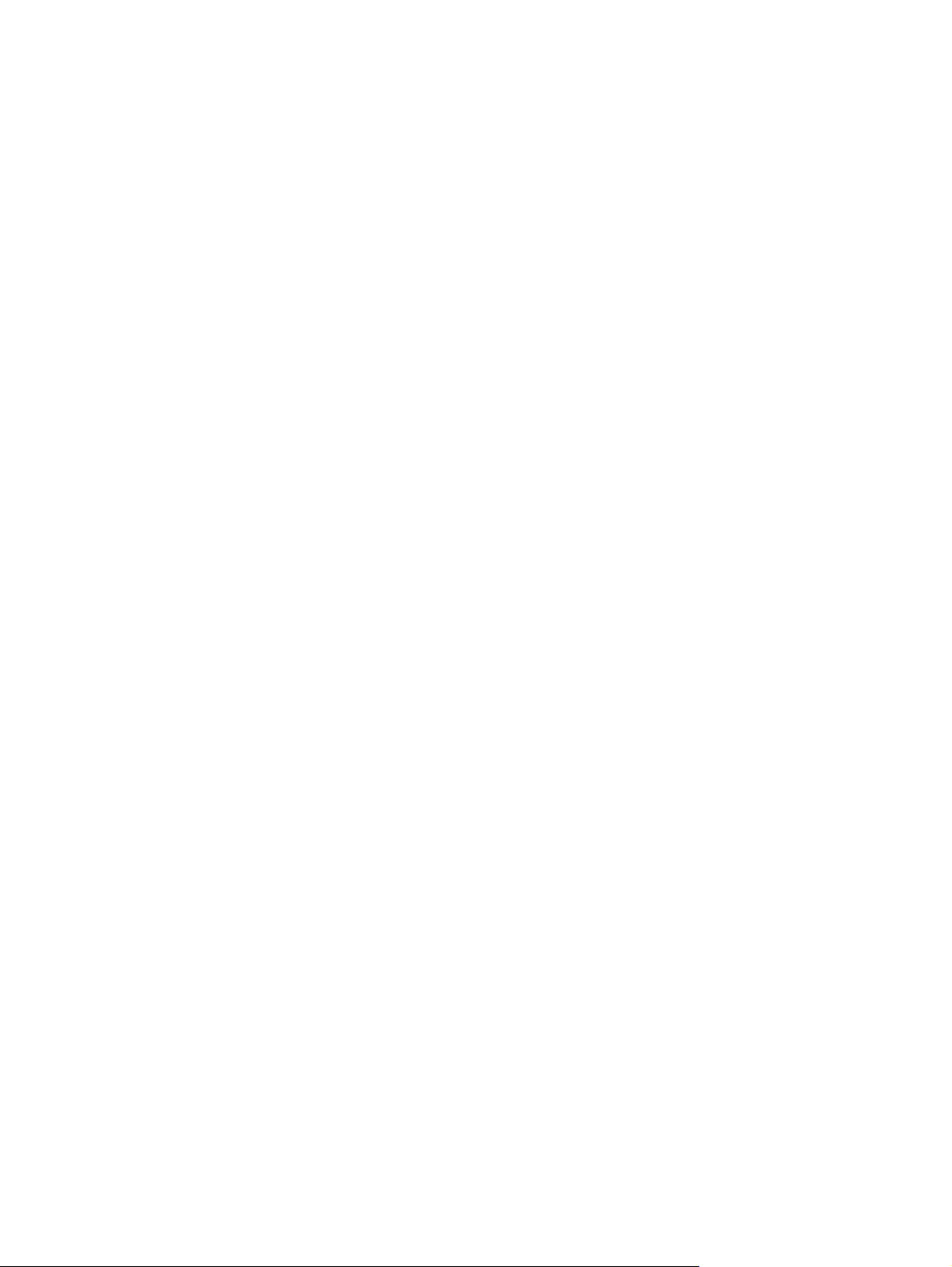
Уведомление о продукте
В этом руководстве пользователя описываются функции, которые являются общими для
большинства моделей. Некоторые функции могут быть недоступны на данном компьютере.
iii
Page 4
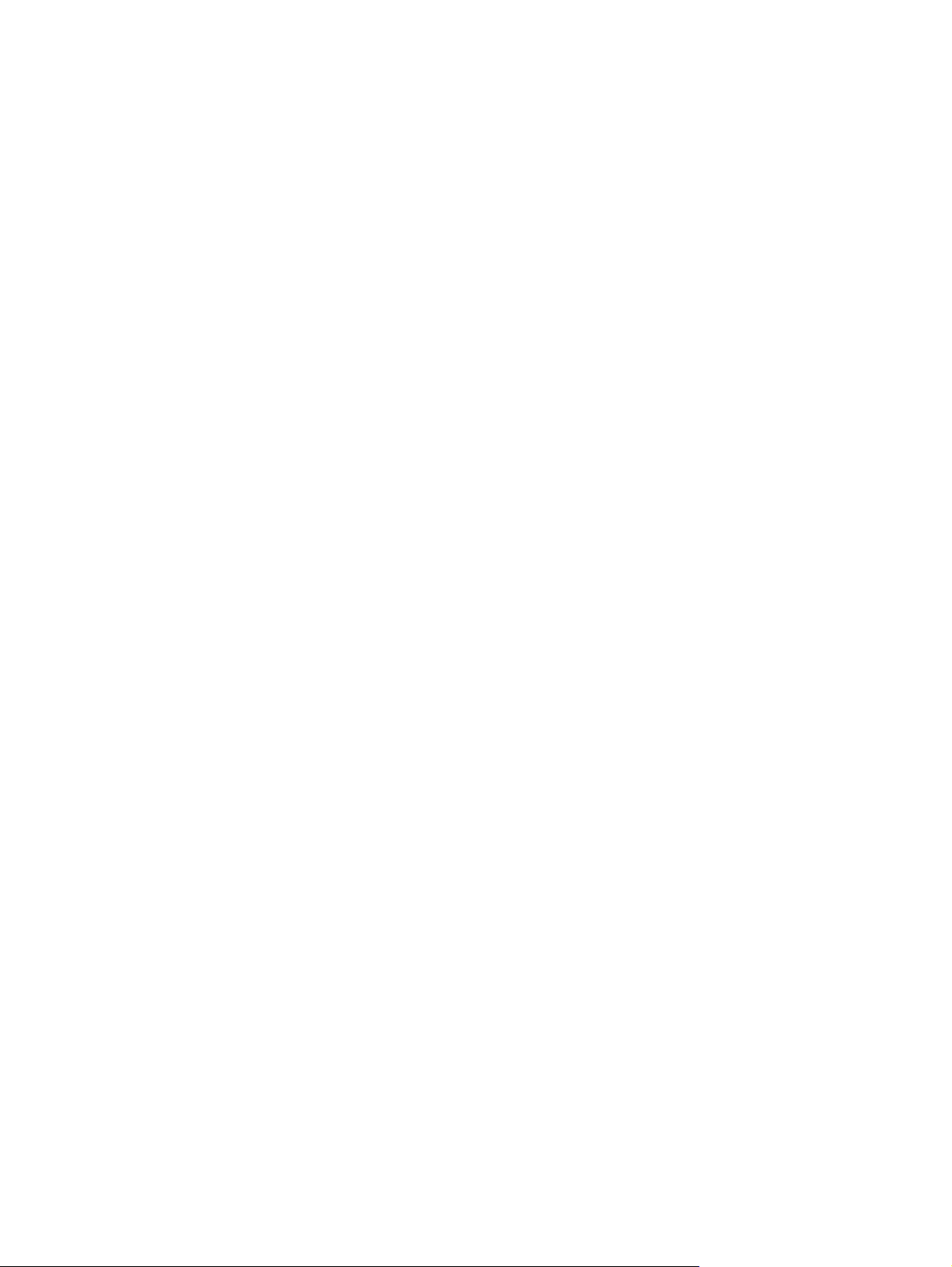
iv Уведомление о продукте
Page 5
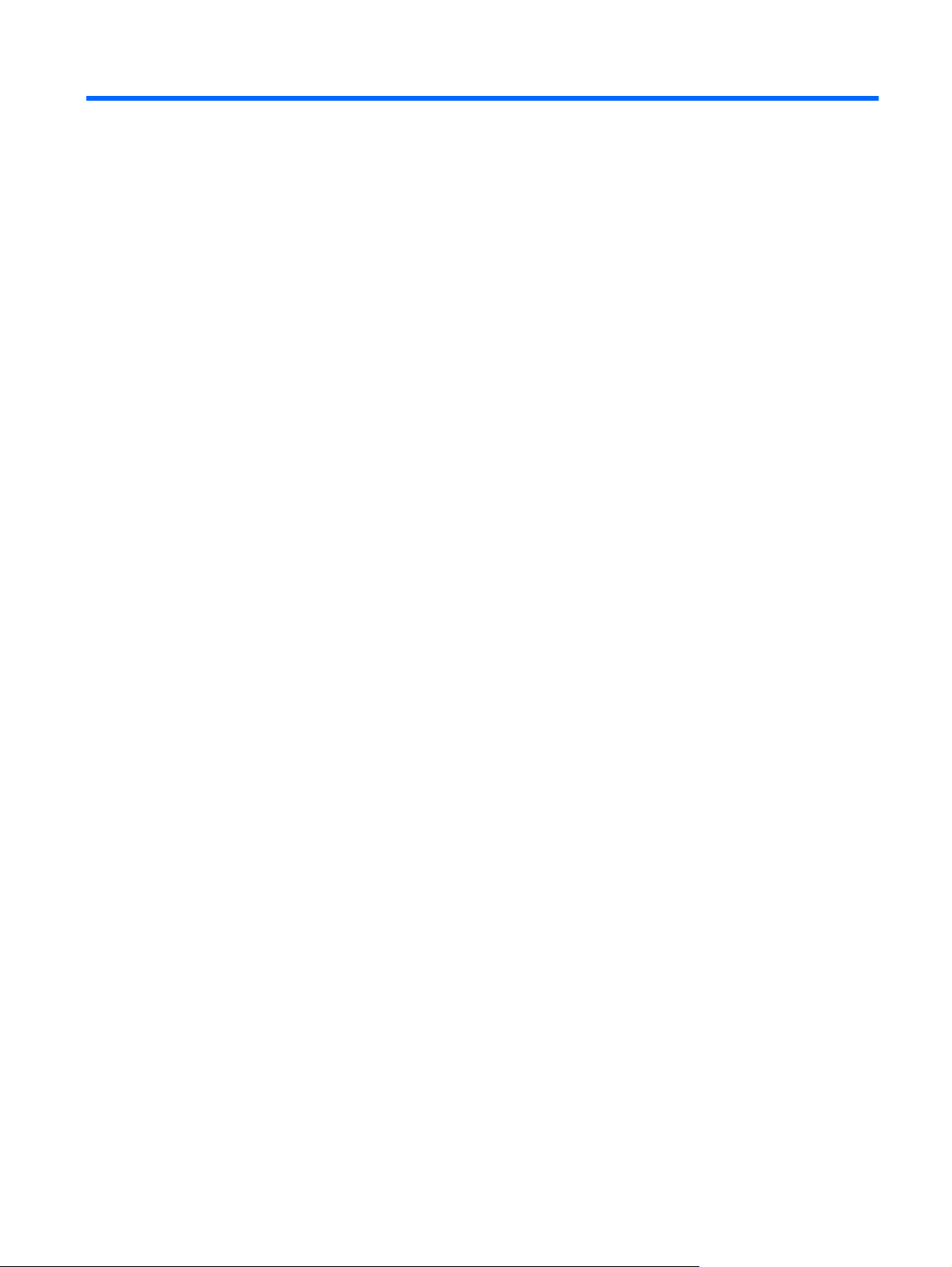
Содержание
1 Обращение с дисководами
2 Использование оптического дисковода
Определение установленного оптического дисковода ................................................................... 3
Использование оптических дисков ................................................................................................... 4
Выбор подходящего диска ................................................................................................................. 6
Диски CD-R ......................................................................................................................... 6
Диски CD-RW ...................................................................................................................... 6
Диски DVD±R ...................................................................................................................... 6
Диски DVD±RW .................................................................................................................. 6
Диски DVD+R с функцией LightScribe .............................................................................. 7
Диски HD DVD и Blu-ray ..................................................................................................... 7
Воспроизведение компакт-дисков и дисков DVD ............................................................................. 8
Использование функции автозапуска ............................................................................................... 9
Изменение региона для DVD ........................................................................................................... 10
Предупреждение о соблюдении авторских прав ........................................................................... 11
Копирование компакт-дисков и дисков DVD ................................................................................... 12
Создание или запись компакт-
Извлечение оптического диска (компакт-диска или диска DVD) .................................................. 15
диска или диска DVD .................................................................... 13
3 Улучшение производительности жесткого диска
Дефрагментация диска .................................................................................................................... 16
Очистка диска ................................................................................................................................... 17
4 Замена жесткого диска
5 Устранение неполадок
Не открывается лоток для оптического диска и не удается извлечь компакт-диск или диск
DVD .................................................................................................................................................... 23
Компьютер не определяет оптический дисковод .......................................................................... 24
Диск не воспроизводится ................................................................................................................. 25
Диск не воспроизводится автоматически ....................................................................................... 26
Запись
Требуется переустановить драйвер устройства ............................................................................ 28
диска не начинается или останавливается до завершения ............................................ 27
v
Page 6
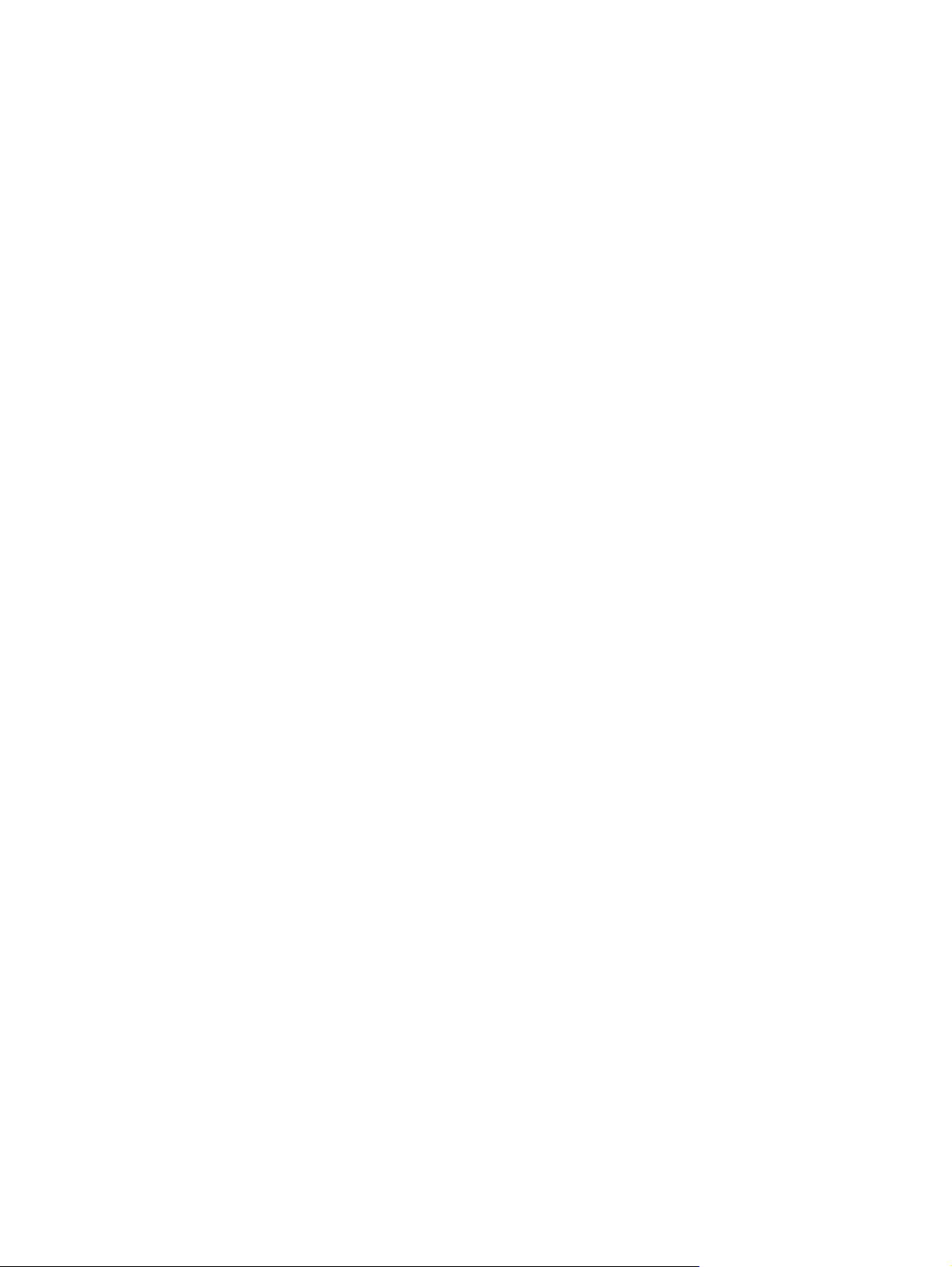
Получение последних версий драйверов устройств HP .............................................. 28
Получение последних версий драйверов Windows для устройств .............................. 29
Указатель .......................................................................................................................................................... 30
vi
Page 7
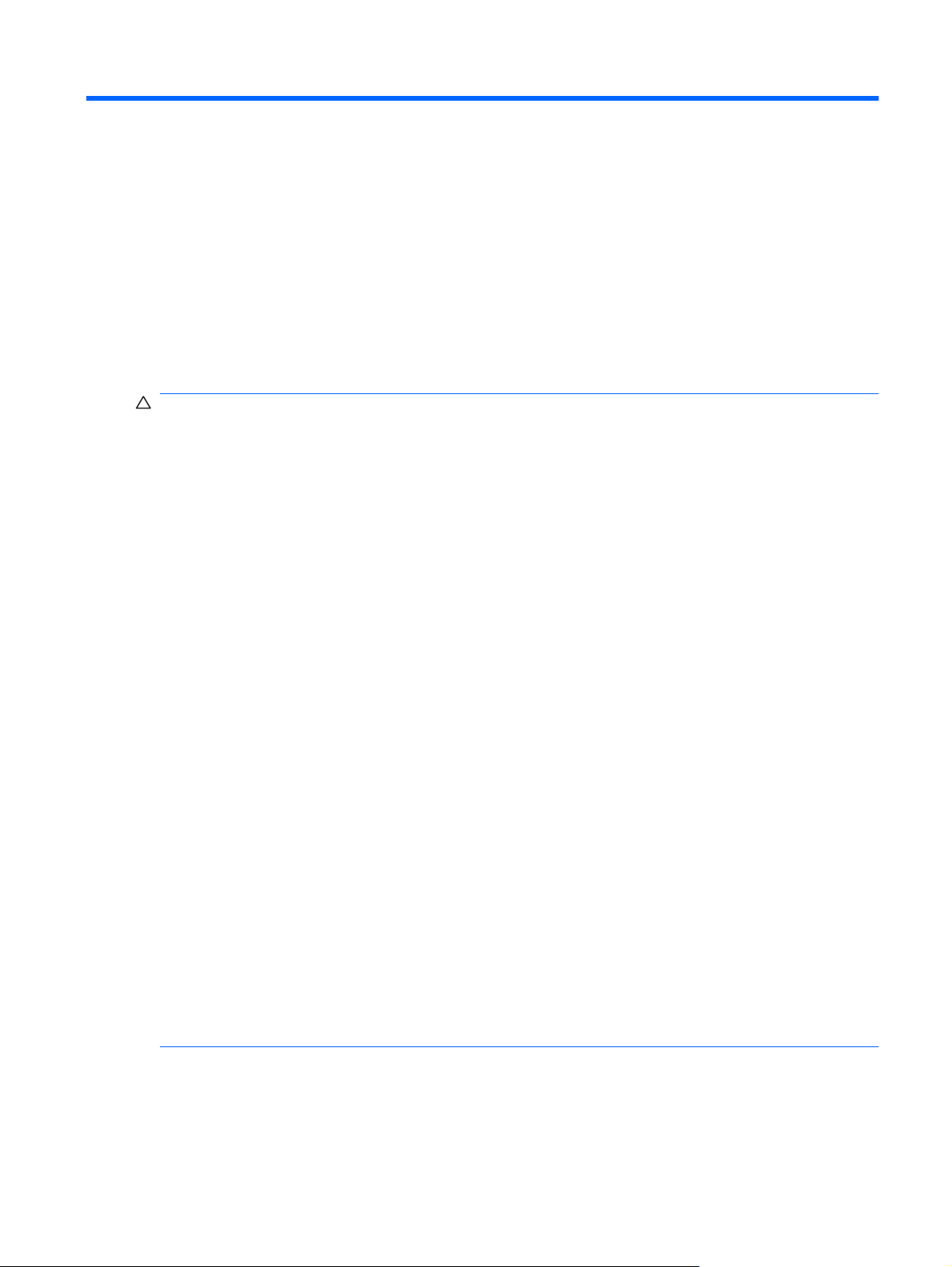
1 Обращение с дисководами
Дисководы компьютера являются хрупкими компонентами, поэтому с ними следует обращаться
очень осторожно. При работе с дисководами соблюдайте следующие меры предосторожности.
Дополнительные меры предосторожности включены в описание соответствующих процедур.
ПРЕДУПРЕЖДЕНИЕ. Чтобы избежать повреждения компьютера, дисковода и потери данных,
соблюдайте следующие меры предосторожности.
Прежде чем работать с дисководом, снимите заряд статического электричества, коснувшись
неокрашенной металлической поверхности дисковода.
Избегайте прикосновения к контактам разъемов компьютера и съемного дисковода.
Обращайтесь с дисководом бережно, не роняйте его и не ставьте на него какие-либо предметы.
Перед установкой или извлечением дисковода выключите компьютер. Чтобы убедиться, что
компьютер не находится в ждущем или спящем режиме, включите его, а затем выключите с
помощью команды операционной системы.
При установке дисковода в отсек не прикладывайте чрезмерных усилий.
Не вводите ничего с клавиатуры и не перемещайте компьютер во время записи диска в
оптическом
Если единственным источником питания является батарея, перед записью носителя убедитесь,
что заряда батареи достаточно.
Избегайте воздействия на дисковод слишком высокой или слишком низкой температуры и
влажности.
Избегайте попадания жидкостей на дисковод. Не используйте для чистки дисковода чистящие
аэрозоли.
Перед извлечением дисковода из отсека, перевозкой или хранением
При отправке дисковода по почте упакуйте его в конверт из ячеистого полиэтилена или
аналогичного материала и напишите на упаковке "Хрупкий предмет!".
Исключите воздействие на дисковод магнитных полей. Магнитные поля создаются переносными
и стационарными металлодетекторами, которые используются в аэропортах. Устройства
безопасности в аэропортах, проверяющие ручную кладь на ленте конвейера
обычно используют рентгеновское излучение, не способное повредить дисковод.
дисководе. Процесс записи чувствителен к вибрациям.
извлекайте из него диск.
, вместо магнитного
1
Page 8
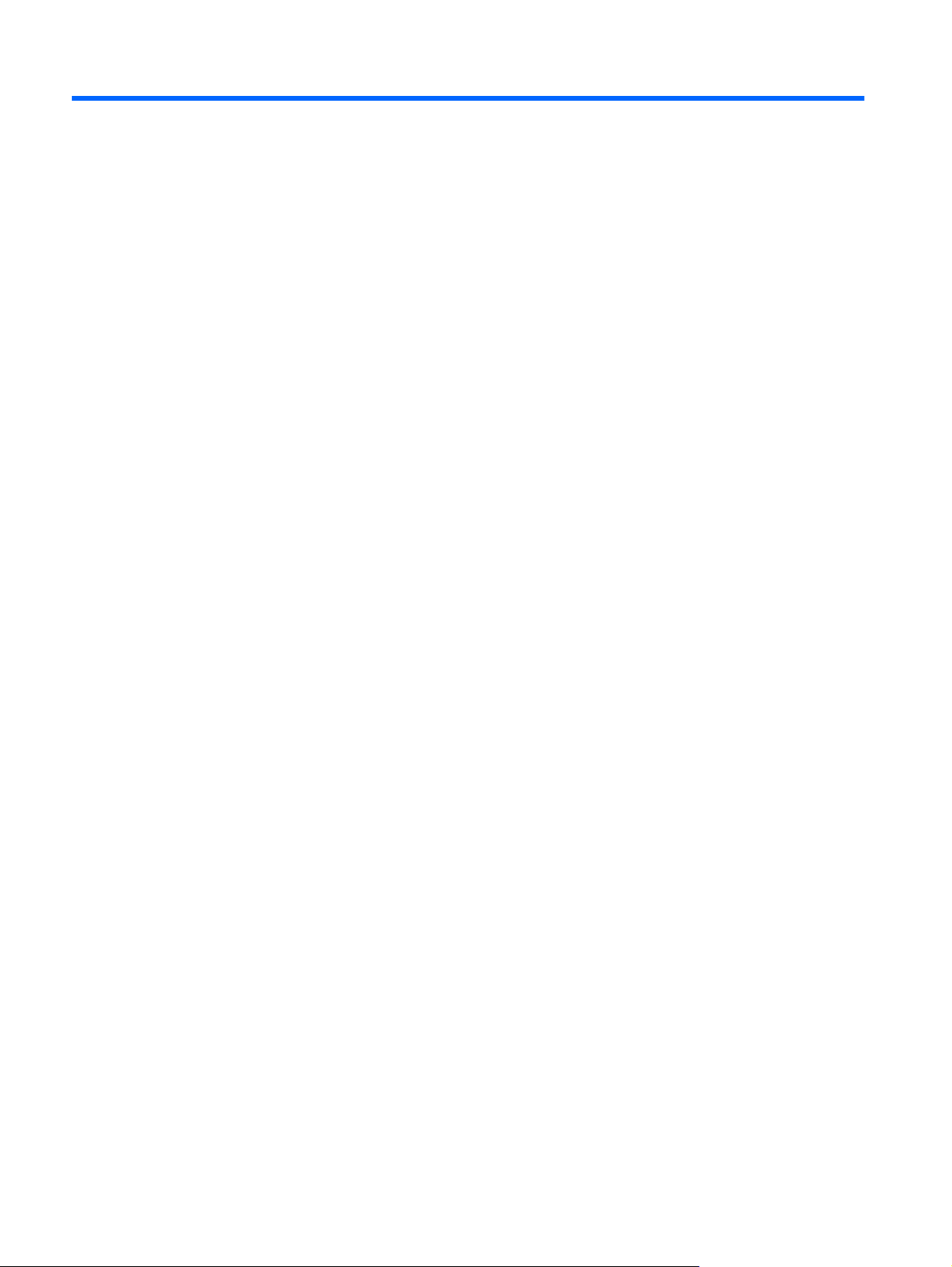
2 Использование оптического
дисковода
Компьютер имеет оптический дисковод, который расширяет его функциональные возможности.
Чтобы узнать возможности оптического дисковода, определите тип установленного в
компьютере устройства. Оптический дисковод позволяет выполнять чтение дисков с данными,
воспроизводить музыку и смотреть фильмы. Если в компьютере установлен дисковод Blu-ray
или HD DVD, то можно также просматривать диски с видео высокой четкости.
2 Глава 2 Использование оптического
дисковода
Page 9
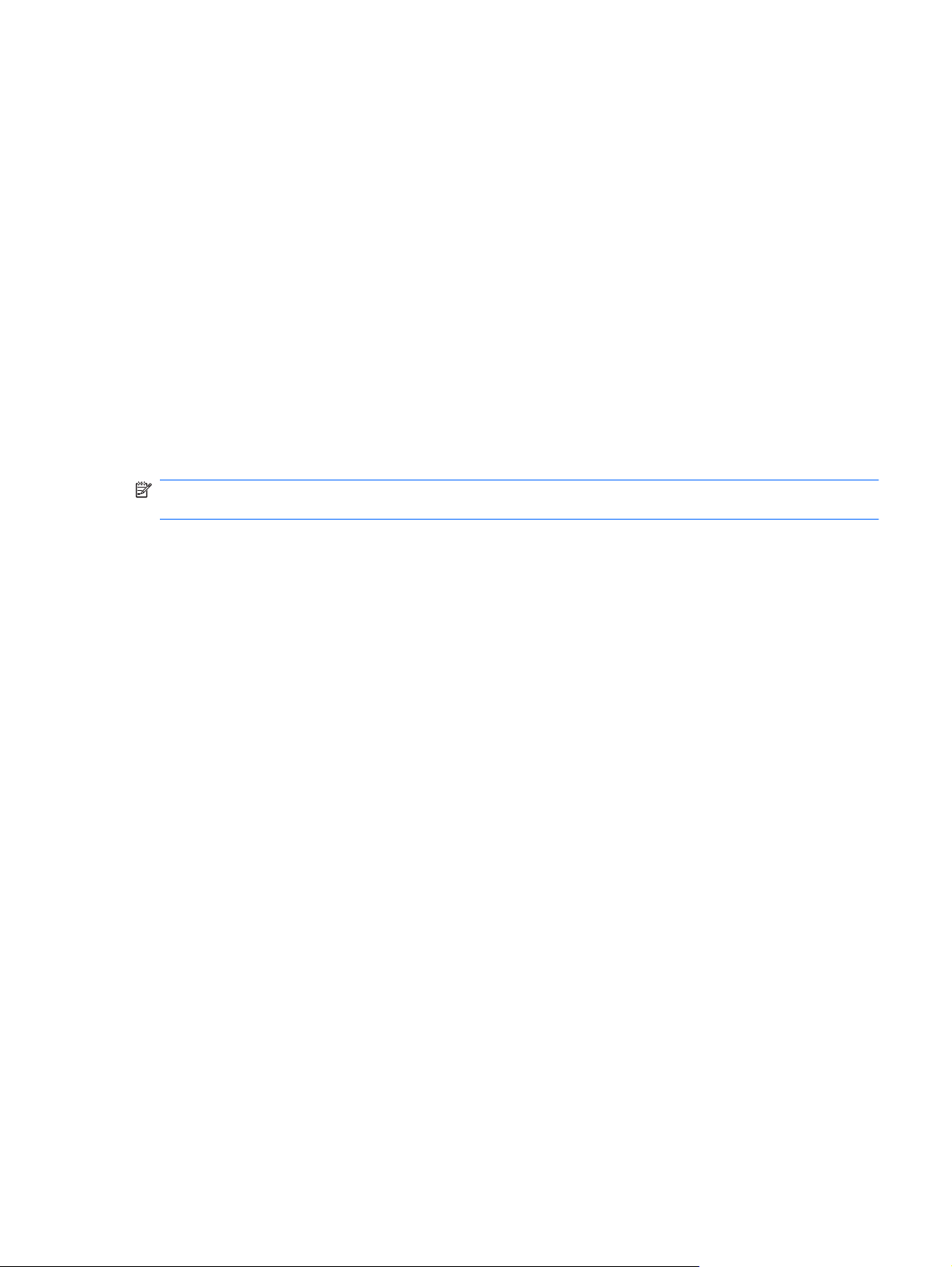
Определение установленного оптического дисковода
Выберите Пуск > Компьютер.
▲
Будет показан список всех устройств, установленных в компьютере, в том числе оптический
дисковод. Дисковод может быть одного из следующих типов.
Дисковод DVD-ROM
●
Комбинированный дисковод DVD±RW/R и CD-RW
●
Комбинированный дисковод DVD±RW/R и CD-RW с поддержкой двухслойной записи
●
Дисковод HD DVD-R с поддержкой двухслойной записи SuperMulti DVD±R/RW
●
Дисковод HD DVD-ROM с поддержкой двухслойной записи SuperMulti DVD±R/RW
●
Комбинированный дисковод DVD±RW/R и CD-RW с
●
функцией LightScribe
Дисковод Blu-ray с поддержкой двухслойной записи SuperMulti DVD±R/RW
●
ПРИМЕЧАНИЕ. Некоторые из перечисленных выше дисководов могут не поддерживаться на
данном компьютере.
поддержкой двухслойной записи и
Определение установленного оптического дисковода 3
Page 10

Использование оптических дисков
Оптический дисковод, например дисковод DVD-ROM, поддерживает работу с оптическими
дисками (rjvgfrn-компакт-дисками и дисками DVD). Эти диски используются для хранения
информации, например музыки, фотографий и фильмов. Емкость дисков DVD больше емкости
компакт-дисков.
Оптический дисковод этого компьютера может считывать информацию со стандартных дисков
CD и DVD. Если в компьютере установлен дисковод Blu-ray, то он также может считывать
информацию с
информацию с дисков HD DVD.
ПРИМЕЧАНИЕ. Некоторые из перечисленных оптических дисководов могут не
поддерживаться на данном компьютере. Могут быть перечислены не все поддерживаемые
оптические дисководы.
Некоторые оптические дисководы также могут выполнять запись на оптические диски.
Подробнее см. таблицу ниже.
дисков Blu-ray. Если установлен дисковод HD DVD, то он также может считывать
Тип
оптического
дисковода
Комбинированн
ый дисковод
DVD±RW/R и
CD-RW
Комбинированн
ый дисковод
DVD±RW/R и
CD-RW с
поддержкой
двухслойной
записи
Дисковод HD
DVD-R с
поддержкой
двухслойной
записи
SuperMulti
DVD±R/RW
Дисковод HD
DVD-ROM с
поддержкой
двухслойной
записи
SuperMulti
DVD±R/RW
Запись на диск
CD-RW
Да Да Нет Нет Нет
Да Да Да Нет Нет
Да Да Да Нет Да
Да Да Да Нет Нет
Запись на диск
DVD±RW/R
Запись на диск
DVD+R DL
Нанесение
этикеток на
LightScribe-
совместимые
диски CD и
DVD±RW/R
Запись на диск
HD DVD
Комбинированн
ый дисковод
DVD±RW/R и
CD-RW с
поддержкой
двухслойной
записи и
Да Да Да Да Нет
4 Глава 2 Использование оптического дисковода
Page 11

Тип
оптического
дисковода
функции
LightScribe
Запись на диск
CD-RW
Запись на диск
DVD±RW/R
Запись на диск
DVD+R DL
Нанесение
этикеток на
LightScribe-
совместимые
диски CD и
DVD±RW/R
Запись на диск
HD DVD
Дисковод Blu-ray
с поддержкой
двухслойной
записи
SuperMulti
DVD±R/RW
Да Да Да Нет Нет
ПРЕДУПРЕЖДЕНИЕ. Чтобы предотвратить возможное ухудшение качества воспроизведения
звука и видео, потерю информации или отказ функций воспроизведения, не переводите
компьютер в ждущий или спящий режим во время чтения или записи диска CD или DVD.
Во избежание потери информации не переводите компьютер в ждущий или спящий режим во
время записи диска CD или DVD.
Использование оптических дисков 5
Page 12
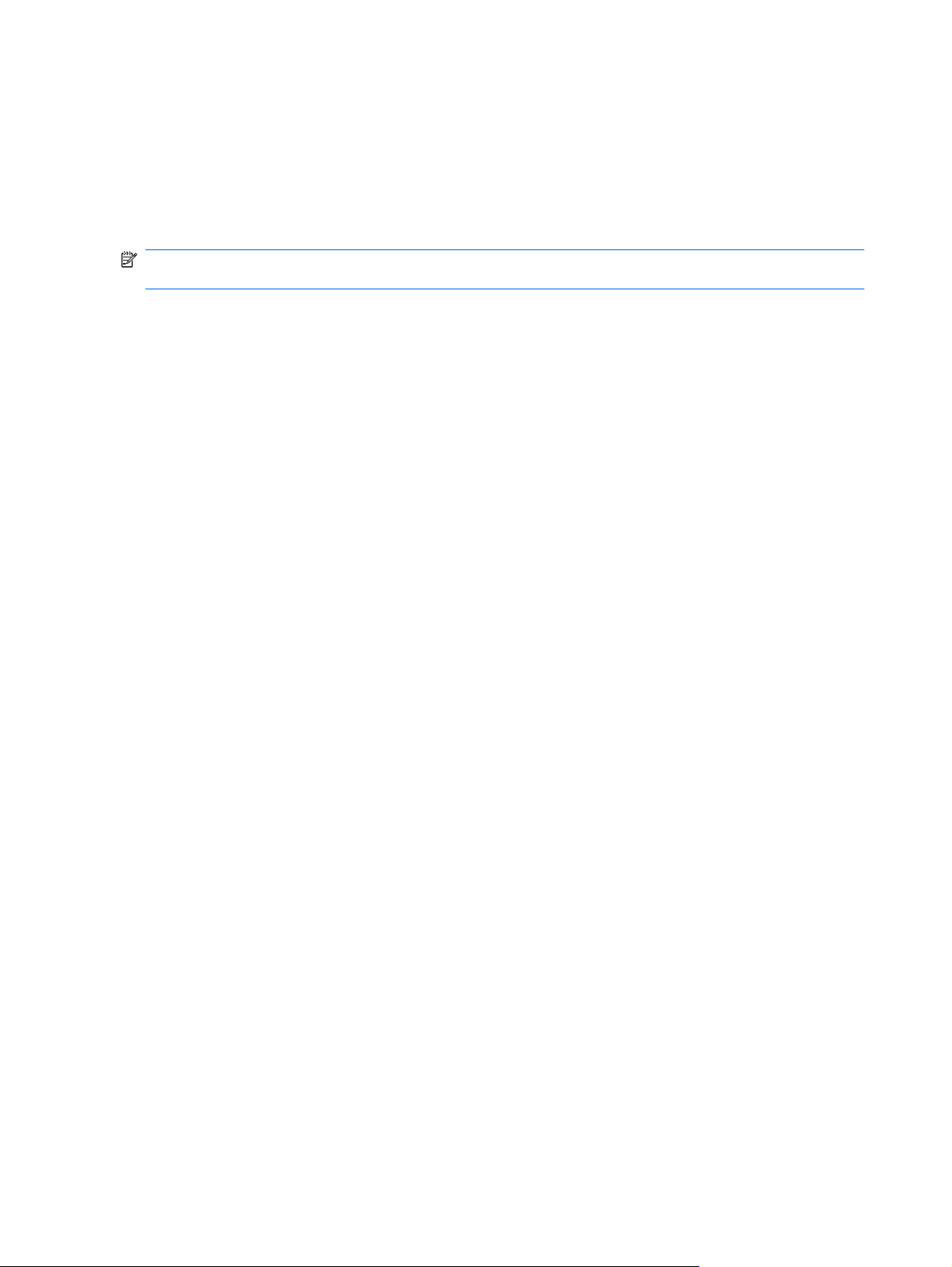
Выбор подходящего диска
С оптическими дисководами используются оптические диски (CD и DVD). Компакт-диски (CD),
которые позволяют хранить цифровые данные, также используются для коммерческих
аудиозаписей и удобны для хранения личных данных. Диски DVD в основном используются для
хранения фильмов, программ и резервного копирования данных. Внешне диски DVD выглядят
так же, как компакт-диски, но емкость DVD больше как минимум в 8 раз.
ПРИМЕЧАНИЕ. Оптический дисковод данного компьютера может не поддерживать все типы
оптических дисков, описанные в данном разделе.
Диски CD-R
Диски CD-R (однократной записи) используются для создания постоянных архивов и обмена
файлами практически с любыми пользователями. Далее приведены типичные варианты
использования.
Распространение больших презентаций.
●
Обмен отсканированными и цифровыми фотографиями, видеоклипами и письменными
●
данными.
Создание собственных музыкальных компакт-дисков.
●
Сохранение постоянных архивов компьютерных файлов и отсканированных домашних
●
записей.
Перемещение файлов с жесткого
●
После записи данных их невозможно удалить или перезаписать.
Диски CD-RW
Диски CD-RW (вариант компакт-диска с возможностью многократной записи) используются для
хранения часто обновляющихся больших проектов. Далее приведены типичные варианты
использования.
Разработка и сохранение больших документов и файлов проекта.
●
Перенос рабочих файлов.
●
Еженедельное резервное копирование файлов жесткого диска.
●
Непрерывное обновление фотографий, видеофайлов, звуковых файлов и файлов с
●
данными.
Диски DVD±R
Пустые диски DVD±R используются для постоянного хранения больших объемов информации.
После записи данных их невозможно удалить или перезаписать.
Диски DVD±RW
диска для освобождения дискового пространства.
Используйте диски DVD+RW, если требуется удалять и перезаписывать ранее сохраненные
данные. Диски этого типа идеально подходят для проверки аудио- и видеозаписей перед их
окончательной записью на диск CD или DVD.
6 Глава 2 Использование оптического дисковода
Page 13
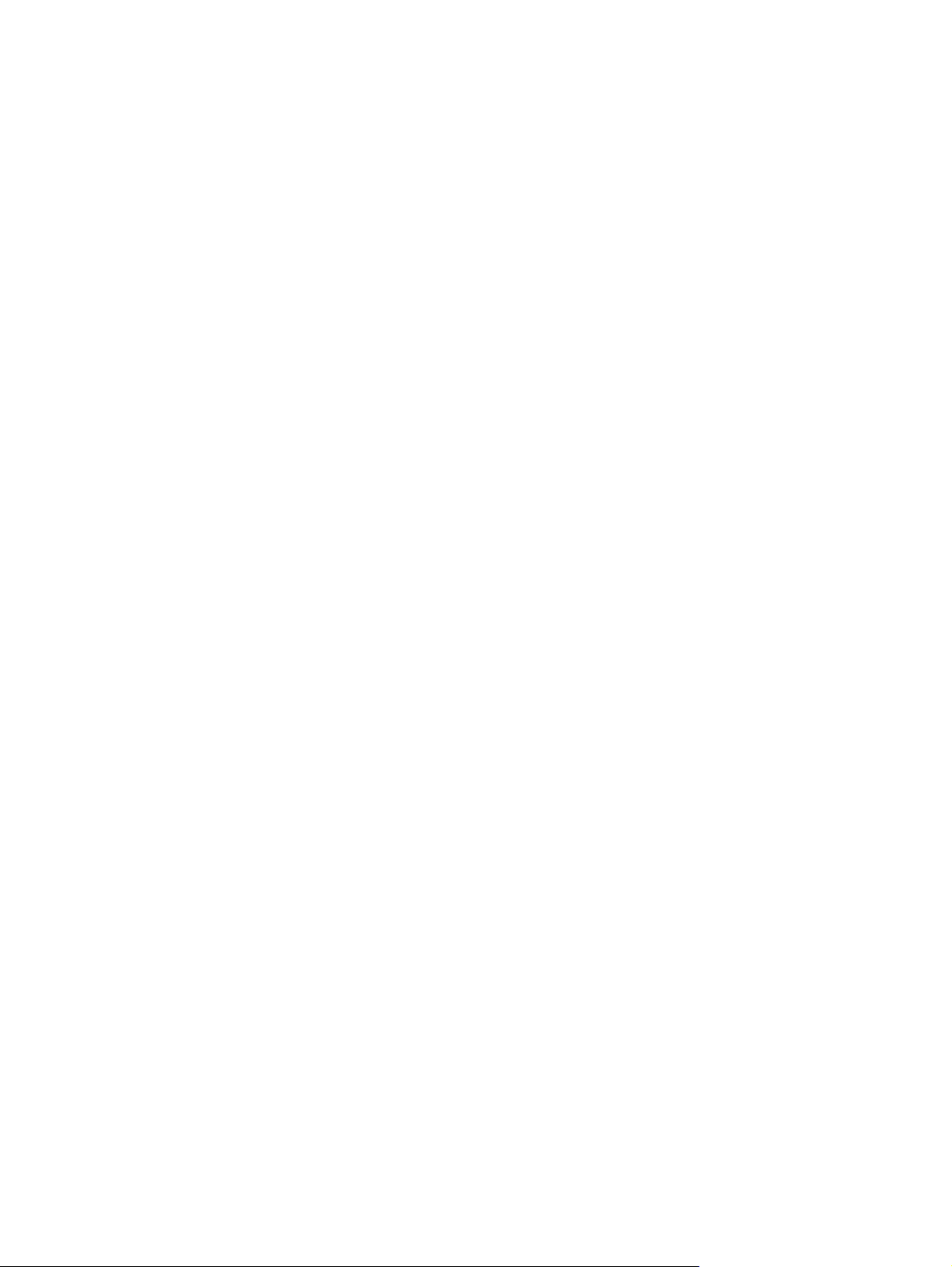
Диски DVD+R с функцией LightScribe
Диски DVD+R с функцией LightScribe используются для обмена и хранения данных, домашних
видеозаписей и фотографий. Эти диски совместимы с большинством дисководов DVD-ROM и
проигрывателей DVD. С помощью дисковода с функцией LightScribe и программного
обеспечения LightScribe можно записать данные, а затем нанести собственную этикетку на
внешнюю поверхность диска.
Диски HD DVD и Blu-ray
HD DVD — это формат диска высокой плотности, предназначенного для хранения больших
объемов данных и видео высокой четкости. Емкость диска HD DVD составляет 15 гигабайт (Гб)
для однослойного диска и 30 Гб для двухслойного, что приблизительно в 3 раза превышает
емкость стандартного диска DVD.
Blu-ray (также называется BD) — это формат оптического диска высокой плотности,
предназначенного для хранения цифровой информации, в том числе
Однослойный диск Blu-ray имеет емкость 25 ГБ, что более чем в 5 раз превосходит емкость
однослойного диска DVD (4,7 ГБ). Двухслойный диск Blu-ray имеет емкость 50 ГБ, что почти в 6
раз превосходит емкость двухслойного диска DVD (8,5 ГБ).
Далее приведены типичные варианты использования.
Хранение больших объемов данных.
●
Видео высокой четкости.
●
видео высокой четкости.
●
Видеоигры
Выбор подходящего диска 7
Page 14

Воспроизведение компакт-дисков и дисков DVD
1. Включите компьютер.
2. Нажмите кнопку извлечения (1) на панели дисковода, чтобы выдвинуть лоток для диска.
3. Выдвиньте лоток (2).
4. Удерживая диск за края, чтобы не касаться поверхности, поместите его на шпиндель
этикеткой вверх.
ПРИМЕЧАНИЕ. Если лоток выдвинут не до конца, аккуратно сдвиньте диск так, чтобы он
оказался на шпинделе.
5. Слегка нажмите на диск (3), чтобы зафиксировать его на шпинделе.
6. Закройте лоток.
Если функция автовоспроизведения не была настроена, как описано в данном разделе, появится
диалоговое окно "Автовоспроизведение". В нем можно выбрать действие, которое необходимо
выполнить с содержимым диска.
8 Глава 2 Использование оптического дисковода
Page 15
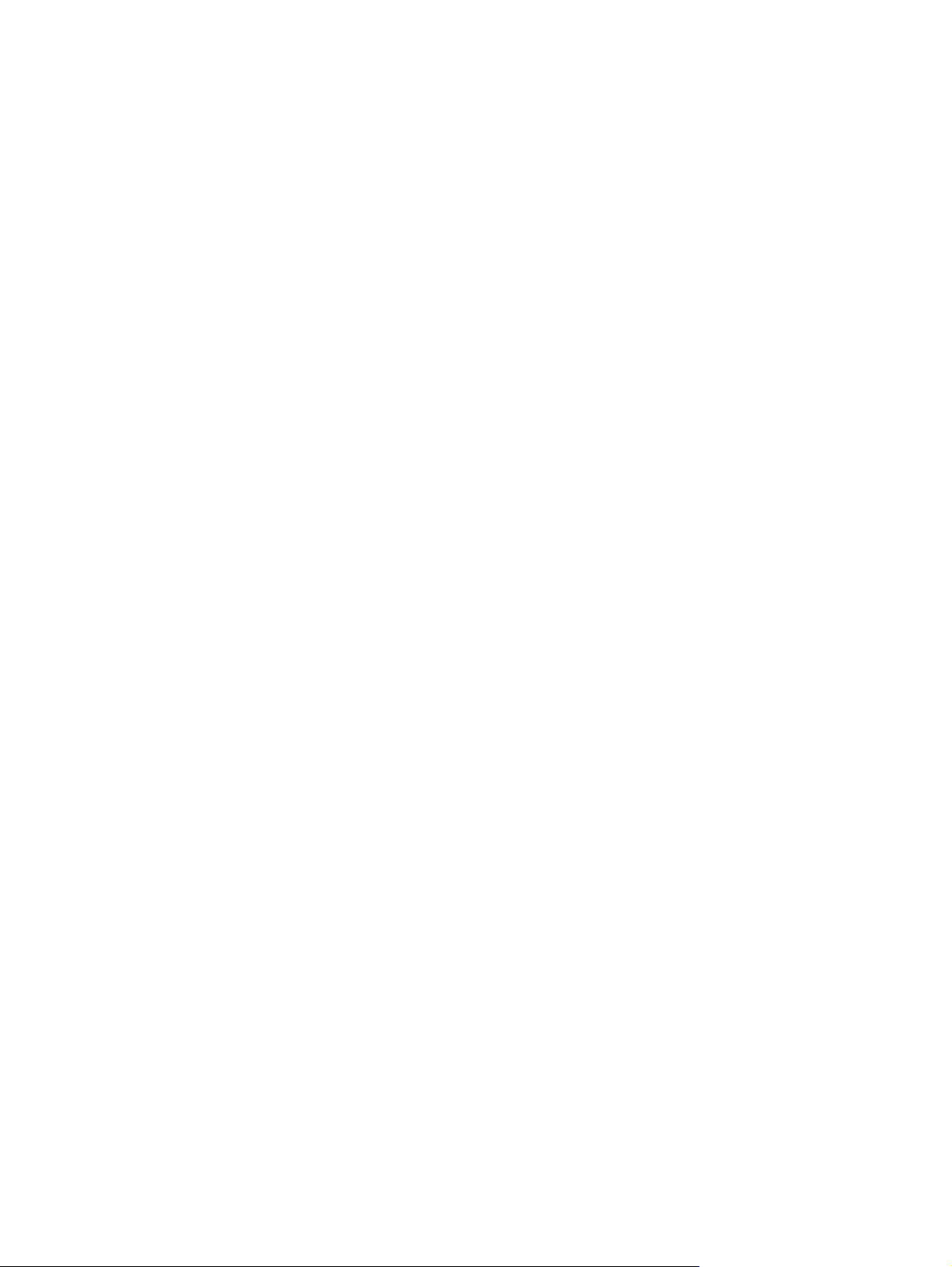
Использование функции автозапуска
Для настройки функции автовоспроизведения выполните следующие действия.
1. Выберите Пуск > Панель управления > Автоматическое воспроизведение компакт-
дисков или других носителей.
2. Убедитесь, что установлен флажок Использовать автозапуск для всех носителей и
устройств в верхней левой части экрана компьютера.
3. Щелкните По умолчанию для каждого типа перечисленных носителей.
4. Выберите Не выполнять никаких
избежать автоматического воспроизведения дисков CD или DVD.
5. Для подтверждения выбора щелкните Сохранить.
действий или Спрашивать каждый раз, чтобы
Использование функции автозапуска 9
Page 16

Изменение региона для DVD
Большинство дисков DVD, содержимое которых защищено авторским правом, содержат также
коды региона. Коды региона позволяют защищать авторские права в различных странах.
Диск DVD, содержащий код региона, можно воспроизвести только в том случае, если этот код
соответствует коду региона дисковода DVD.
ПРЕДУПРЕЖДЕНИЕ. Код региона дисковода DVD может быть изменен только 5 раз.
После пятого изменения выбранный код региона становится постоянным.
Количество оставшихся изменений региона отображается на вкладке Регион для DVD.
Чтобы изменить регион с помощью операционной системы, выполните следующие действия.
1. Выберите Пуск > Компьютер > Свойства системы.
2. На левой панели щелкните Диспетчер устройств.
ПРИМЕЧАНИЕ. Для повышения безопасности компьютера ОС Windows имеет функцию
управления учетными записями пользователя. Для выполнения некоторых задач, например
для установки программного обеспечения, запуска утилит или изменения параметров
Windows, может быть предложено ввести пароль. Дополнительные сведения см. в
справке Windows.
3. Щелкните значок "плюс" (+) рядом с параметром DVD и CD-ROM дисководы.
4. Щелкните правой кнопкой дисковод DVD, для которого требуется изменить код региона, и
выберите Свойства.
5. Щелкните вкладку Регион для DVD и измените параметры.
6. Щелкните OK.
10 Глава 2 Использование оптического дисковода
Page 17
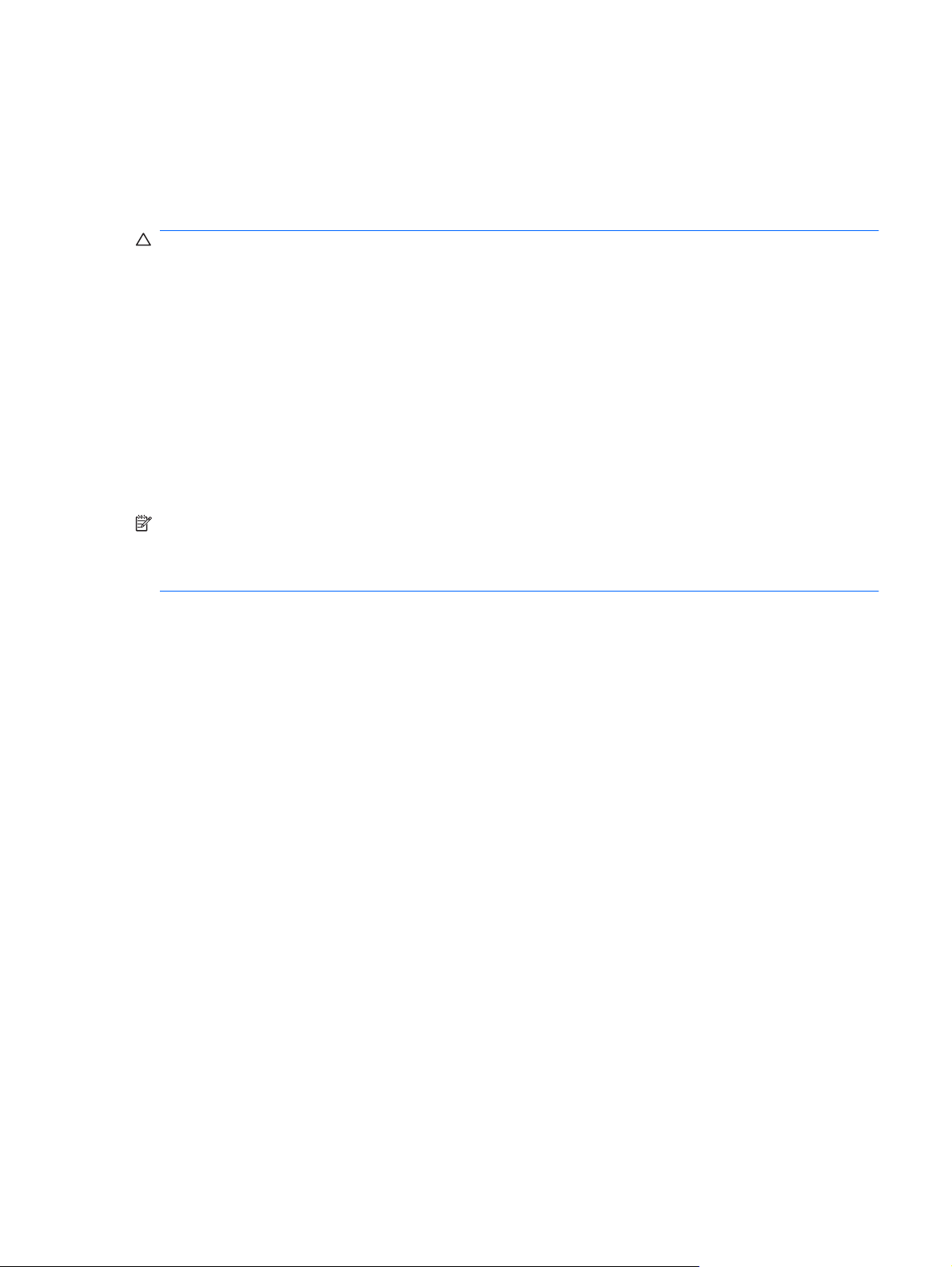
Предупреждение о соблюдении авторских прав
В соответствии с законами об авторских правах незаконное копирование материалов,
защищенных авторским правом, в том числе компьютерных программ, фильмов, телепрограмм,
радиопрограмм и звукозаписей является уголовным преступлением. Не используйте данный
компьютер для подобных целей.
ПРЕДУПРЕЖДЕНИЕ. Чтобы избежать потери данных и повреждения диска, соблюдайте
следующие правила.
Перед записью диска подключите компьютер к надежному внешнему источнику питания. Не
записывайте информацию на диск, если компьютер работает от батареи.
Перед записью диска закройте все приложения, кроме используемой программы для работы с
дисками.
Не выполняйте копирование непосредственно с исходного диска или
записываемый диск. Сохраните данные на жестком диске, а затем запишите их с жесткого диска
на записываемый.
Не пользуйтесь клавиатурой и не перемещайте компьютер во время записи диска. Процесс
записи чувствителен к вибрациям.
ПРИМЕЧАНИЕ. Сведения об использовании прилагаемого к компьютеру программного
обеспечения приведены в инструкциях производителя, которые могут поставляться вместе с
программным обеспечением, записаны на диске или находятся на веб-узле производителя
программного обеспечения.
сетевого устройства на
Предупреждение о соблюдении авторских прав 11
Page 18

Копирование компакт-дисков и дисков DVD
1. Выберите Пуск > Все программы > CyberLink DVD Suites > Power2Go.
2. Вставьте диск, который необходимо скопировать, в оптический дисковод.
3. В нижней правой части экрана щелкните Copy (Копировать).
4. После появления соответствующего приглашения извлеките исходный диск из оптического
дисковода и установите вместо него пустой диск.
После копирования информации записанный диск будет извлечен автоматически.
12 Глава 2 Использование оптического дисковода
Page 19
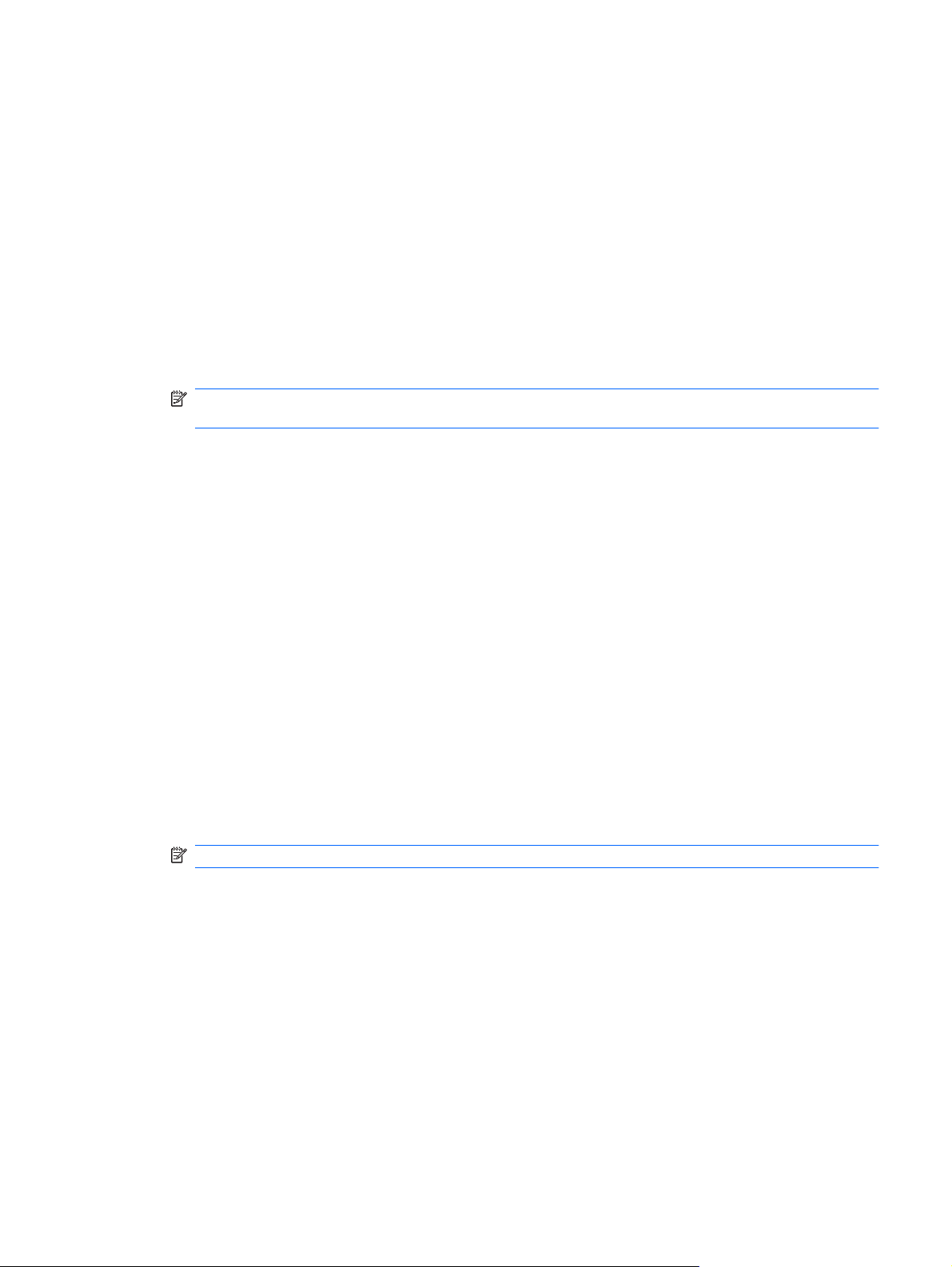
Создание или запись компакт-диска или диска DVD
Если на компьютере имеется оптический дисковод CD-RW, DVD-RW или DVD±RW, можно
использовать различное программное обеспечение, например проигрыватель Windows Media
или CyberLink Power2Go, для записи данных и аудиофайлов (в том числе музыкальных файлов
MP3 и WAV). Для записи видеофайлов на компакт-диски или диски DVD используйте
программу MyDVD.
При записи дисков CD и DVD соблюдайте следующие рекомендации.
Перед записью диска сохраните и закройте все открытые
●
всех программ.
Для записи аудиофайлов лучше подходят диски CD-R и DVD-R, т. к. после записи на них
●
информацию нельзя изменить.
ПРИМЕЧАНИЕ. С помощью программы CyberLink Power2Go нельзя создавать
аудиодиски DVD.
Некоторые домашние и автомобильные стереосистемы не воспроизводят информацию с
●
дисков CD-RW. Для записи музыкальных дисков используйте диски CD-R.
Диски CD-RW или DVD-RW в основном подходят для записи данных или тестирования
●
записи аудио или видео, перед окончательной записью на диск CD или DVD.
DVD-проигрыватели, используемые в домашних системах, обычно не поддерживают все
●
форматы DVD. Список поддерживаемых форматов см.
поставляемом вместе с DVD-проигрывателем.
Файлы в формате MP3 занимают меньше места, чем музыкальные файлы в других
●
форматах, а процесс создания диска MP3 идентичен процессу созданию диска с файлами.
MP3-файлы можно воспроизводить только на проигрывателях MP3 или на компьютерах, с
установленным программным обеспечением MP3.
Для записи дисков CD или DVD выполните следующие действия.
1. Загрузите
или скопируйте исходные файлы в папку на жестком диске.
файлы, а также завершите работу
в руководстве пользователя,
2. Вставьте пустой диск CD или DVD в оптический дисковод.
3. Выберите Пуск > Все программы, а затем выберите название нужной программы.
ПРИМЕЧАНИЕ. Некоторые программы могут находиться во вложенных папках.
4. Выберите тип создаваемого диска CD или DVD — данные, аудио или видео.
5. Щелкните правой кнопкой мыши Пуск, щелкните Проводник и выберите папку, в которой
находятся исходные файлы.
6. Откройте папку и перетащите файлы на значок устройства, в котором находится пустой диск.
7. Запустите процесс записи в соответствии с выбранной программой.
Более подробные сведения см.
которые могут поставляться вместе с программным обеспечением, быть записаны на диске или
находиться на веб-узле производителя программного обеспечения.
в инструкциях производителя программного обеспечения,
Создание или запись компакт-диска или диска DVD 13
Page 20
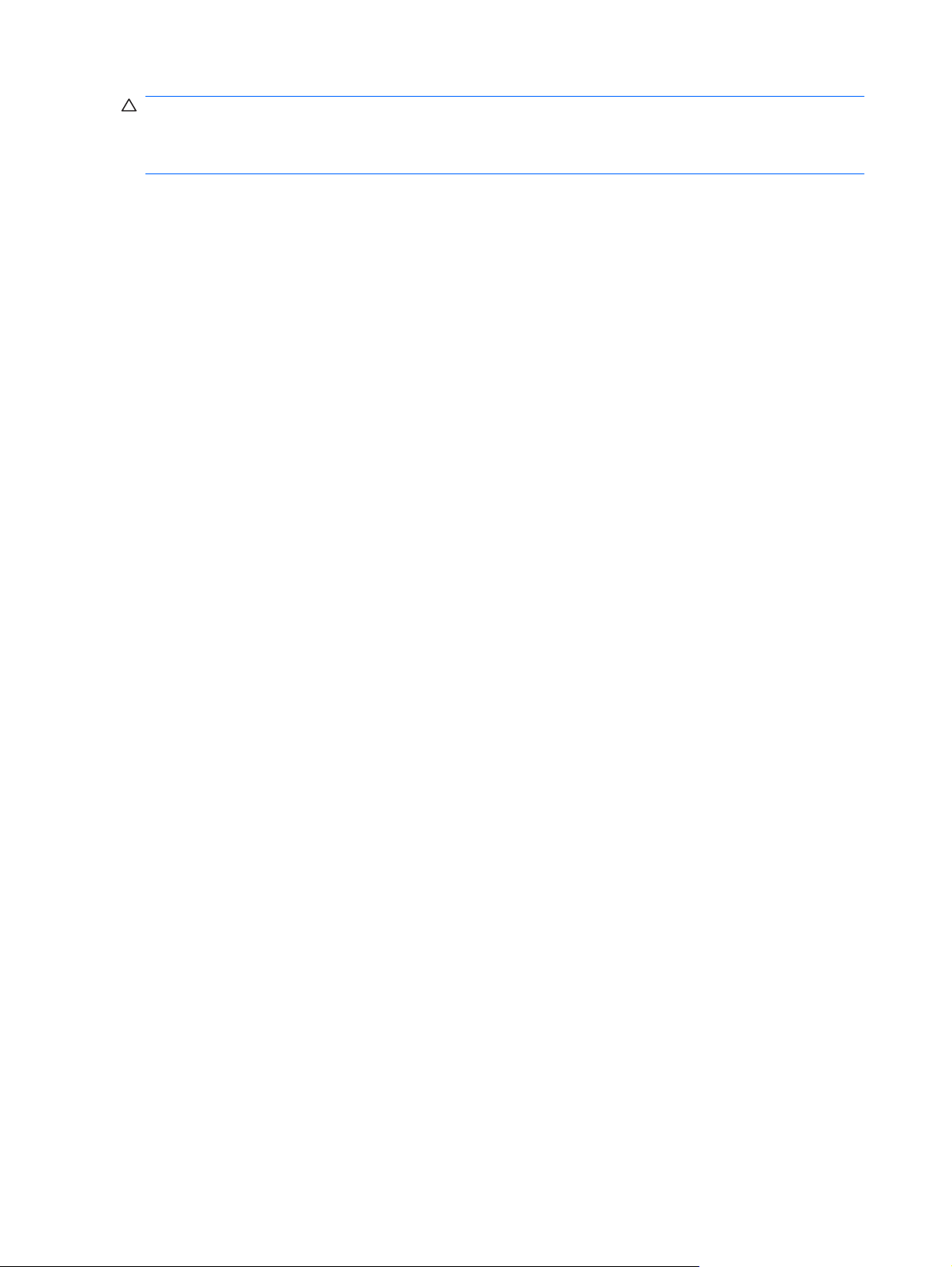
ПРЕДУПРЕЖДЕНИЕ. Соблюдайте авторские права. В соответствии с законами об авторских
правах незаконное копирование материалов, защищенных авторским правом, в том числе
компьютерных программ, фильмов, телепрограмм, радиопрограмм и звукозаписей является
уголовным преступлением. Не используйте данный компьютер для подобных целей.
14 Глава 2 Использование оптического дисковода
Page 21
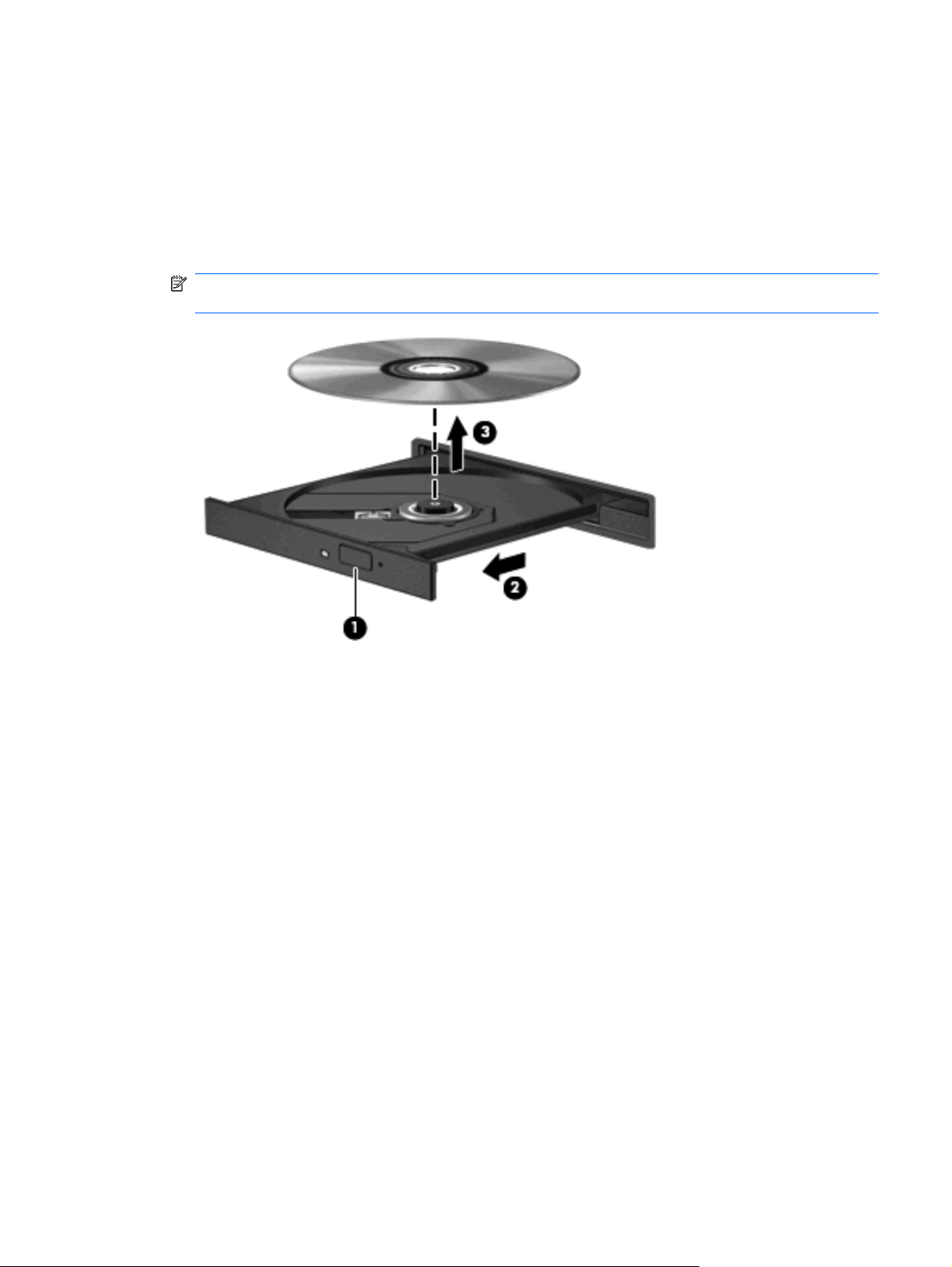
Извлечение оптического диска (компакт-диска или диска DVD)
1. Нажмите кнопку извлечения диска (1) на панели дисковода, чтобы открыть лоток, и
аккуратно выдвиньте его (2) до остановки.
2. Извлеките диск (3) из лотка, слегка нажав на шпиндель, на котором закреплен диск. Держите
диск за края и не прикасайтесь к его поверхности.
ПРИМЕЧАНИЕ. Если лоток выдвинут не полностью, аккуратно сдвиньте диск при
извлечении.
3. Закройте лоток дисковода и поместите диск в защитный футляр.
Извлечение оптического диска (компакт-диска или диска DVD) 15
Page 22
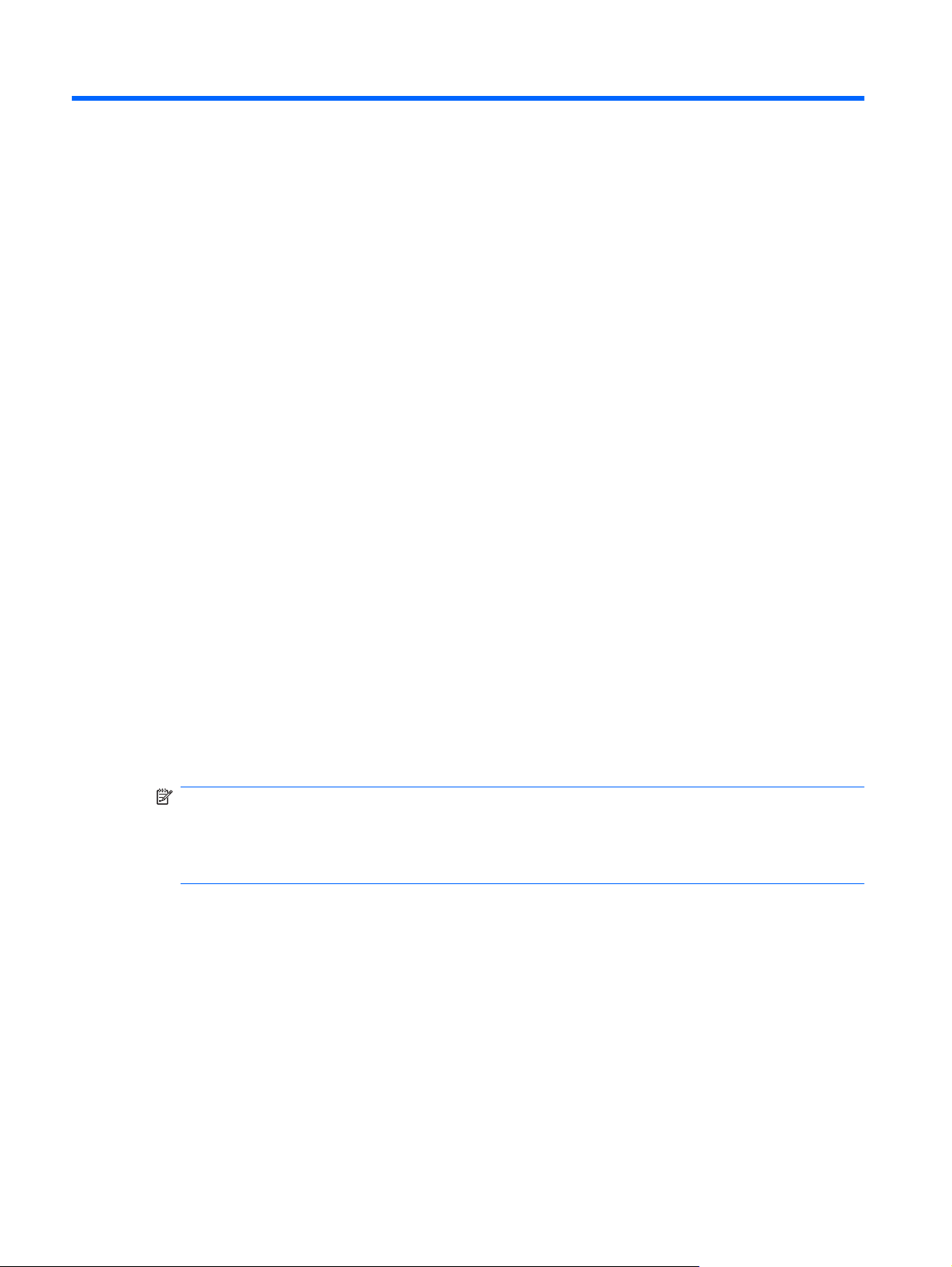
3 Улучшение производительности
жесткого диска
Дефрагментация диска
По мере работы с компьютером файлы на жестком диске фрагментируются. Программа
дефрагментации диска перераспределяет фрагментированные файлы и папки на жестком диске
таким образом, чтобы сделать работу с ними более эффективной.
Программа дефрагментации диска проста в использовании. После запуска она будет работать
в фоновом режиме без участия пользователя. В зависимости от размера жесткого
количества фрагментированных файлов для завершения операции может потребоваться более
одного часа. Можно настроить выполнение этой процедуры ночью или в другой промежуток
времени, когда не требуется доступ к компьютеру.
диска и
HP рекомендует выполнять дефрагментацию жесткого не реже одного раза в месяц. Можно
настроить ежемесячное выполнение дефрагментации диска по расписанию или выполнять
дефрагментацию вручную в
Для запуска дефрагментации диска выполните следующее.
1. Выберите Пуск > Все программы > Стандартные > Служебные > Дефрагментация
диска.
2. Щелкните Выполнить дефрагментацию.
ПРИМЕЧАНИЕ. Для повышения безопасности компьютера ОС Windows® имеет функцию
управления учетными записями пользователя. Для выполнения некоторых задач, например
для установки программного обеспечения, запуска утилит или изменения параметров
Windows, может быть предложено ввести пароль. Дополнительные сведения см. в
справке Windows.
удобное время.
16 Глава 3 Улучшение производительности жесткого диска
Page 23
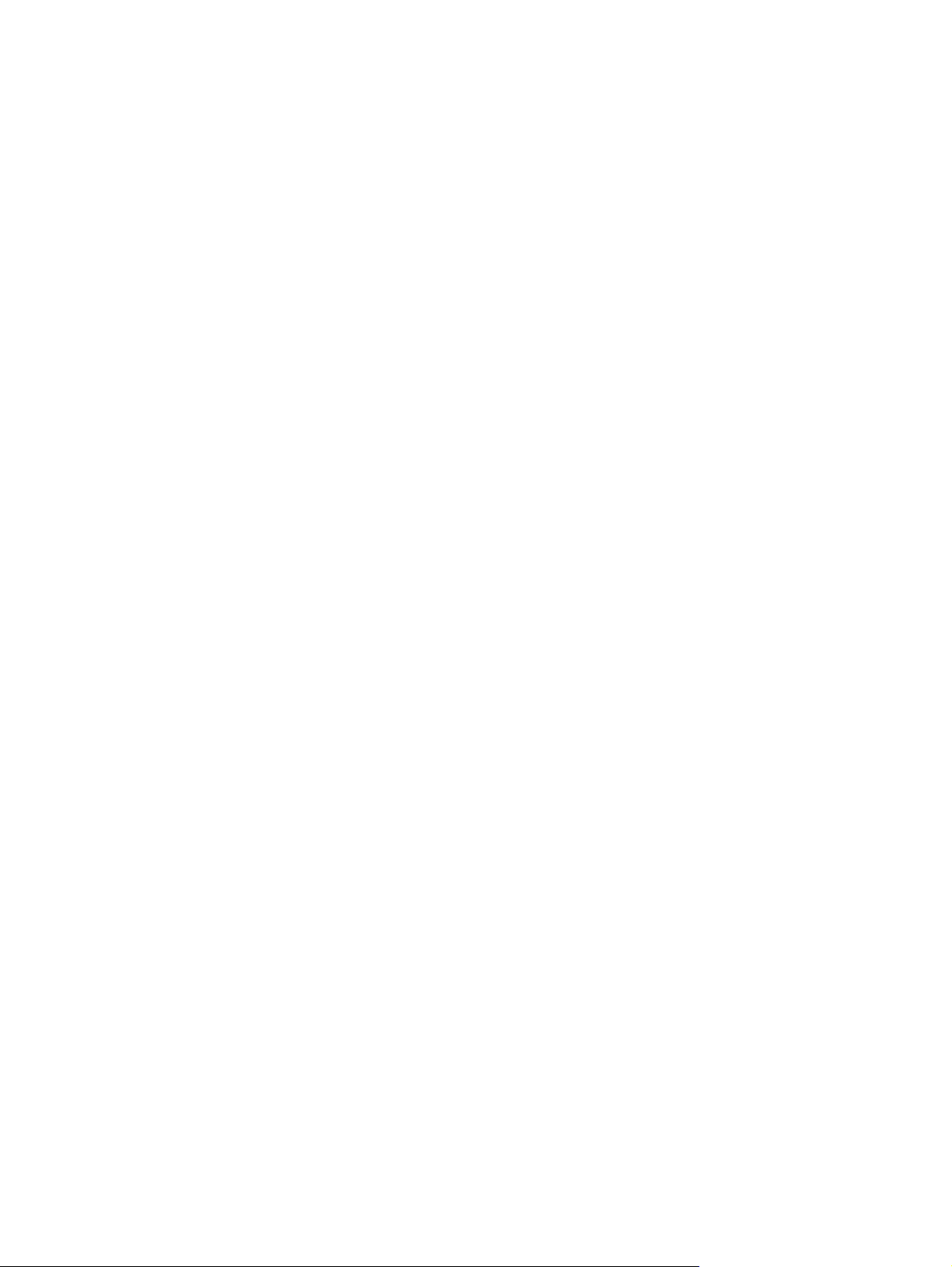
Очистка диска
Программа очистки диска выполняет поиск ненужных файлов, которые можно без вреда удалить,
чтобы освободить место на диске и сделать работу компьютера более эффективной.
Чтобы запустить программу очистки диска, выполните следующее.
1. Выберите Пуск > Все программы > Стандартные > Служебные > Очистка диска.
2. Следуйте инструкциям на экране.
Очистка диска 17
Page 24
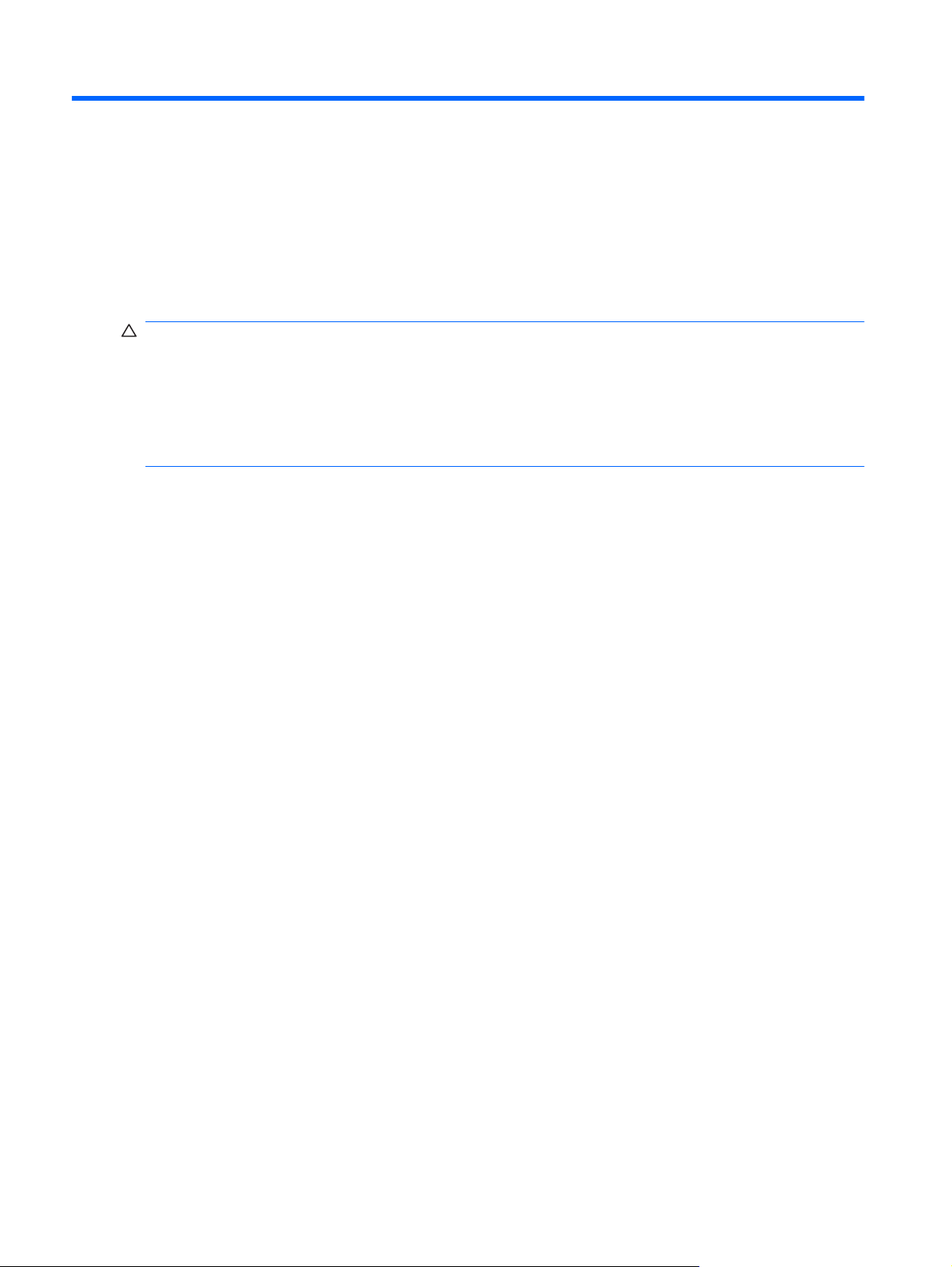
4 Замена жесткого диска
ПРЕДУПРЕЖДЕНИЕ. Для предотвращения потери информации или "зависания" системы
соблюдайте следующие правила.
Перед извлечением жесткого диска из отсека выключите компьютер. Не извлекайте жесткий диск,
если компьютер включен, находится в ждущем или спящем режиме.
Если неизвестно, выключен компьютер или находится в спящем режиме, включите его с
помощью кнопки питания. Затем выключите компьютер с помощью
Для извлечения жесткого диска выполните следующее.
1. Сохраните данные.
2. Выключите компьютер и закройте экран.
3. Отсоедините от компьютера все внешние устройства.
операционной системы.
4. Отсоедините кабель питания от электрической розетки.
5. Переверните компьютер и положите его на ровную поверхность.
6. Извлеките аккумуляторную батарею.
7. Поверните компьютер отсеком жесткого диска к себе и выверните 2 винта, удерживающие
крышку
жесткого диска (1).
18 Глава 4 Замена жесткого диска
Page 25
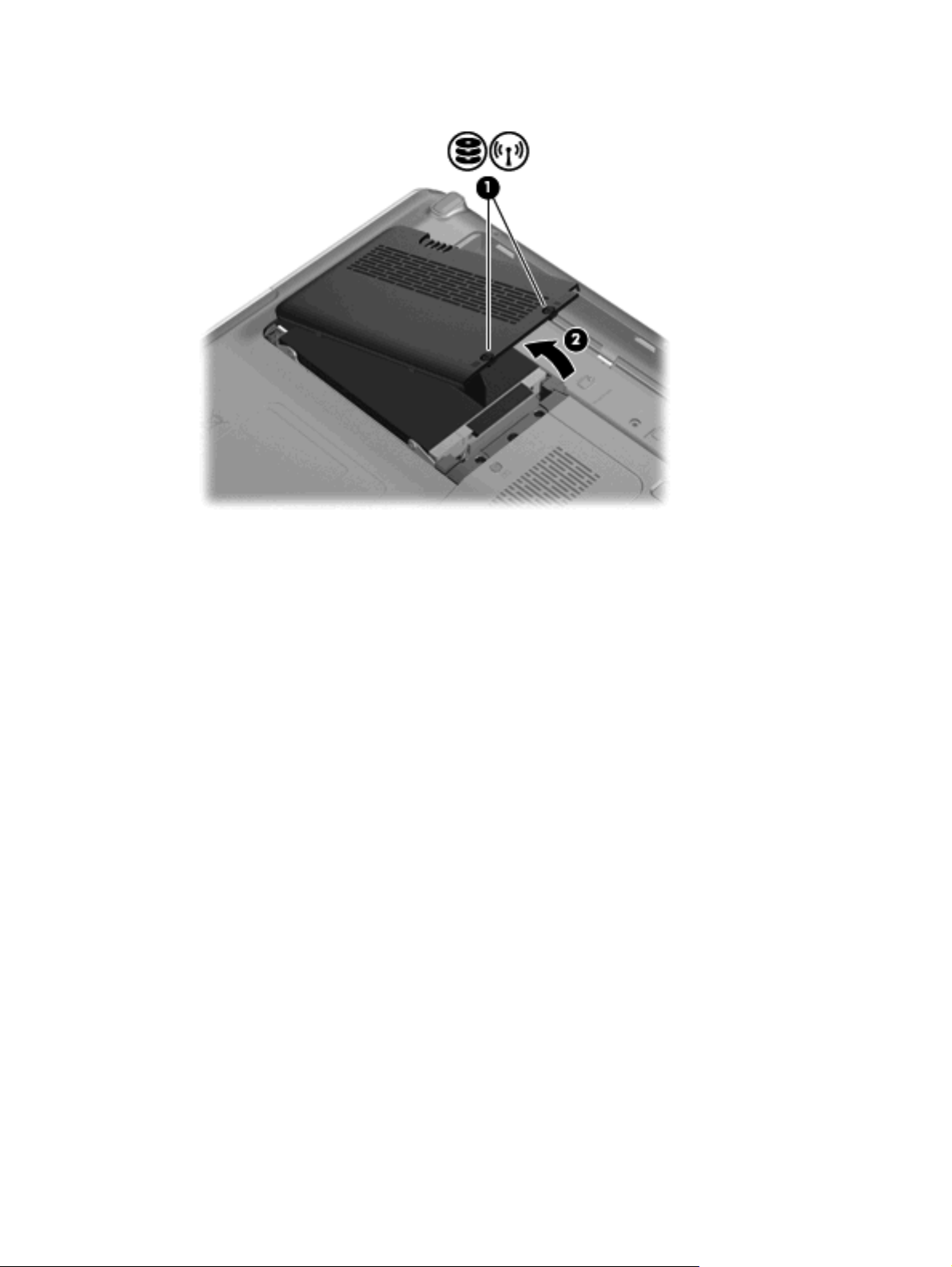
8. Поднимите и снимите крышку жесткого диска (2).
9. С помощью черного пластикового язычка на жестком диске поднимите его левую сторону на
45 градусов (1).
10. Вытащите жесткий диск из компьютера (2), насколько позволит длина кабеля, а затем
переверните его и положите на компьютер.
19
Page 26

11. Осторожно потяните за маленький черный пластиковый выступ, чтобы отключить кабель
жесткого диска от системной платы (3).
12. Извлеките жесткий диск.
Для установки жесткого диска выполните следующие действия.
1. Подключите кабель жесткого диска к разъему жесткого диска на системной плате (1).
2. Установите жесткий диск, вставив резиновые прокладки на его правой стороне (2) в
отверстия на правой стороне отсека жесткого диска.
20 Глава 4 Замена жесткого диска
Page 27

3. Аккуратно опустите левую часть жесткого диска, пока она не ляжет в отсек для жесткого
диска (3).
4. Совместите выступы на крышке жесткого диска с пазами в корпусе компьютера (1).
5. Закройте крышку (2).
6. Затяните 2 винта (3) крепления крышки жесткого диска.
21
Page 28
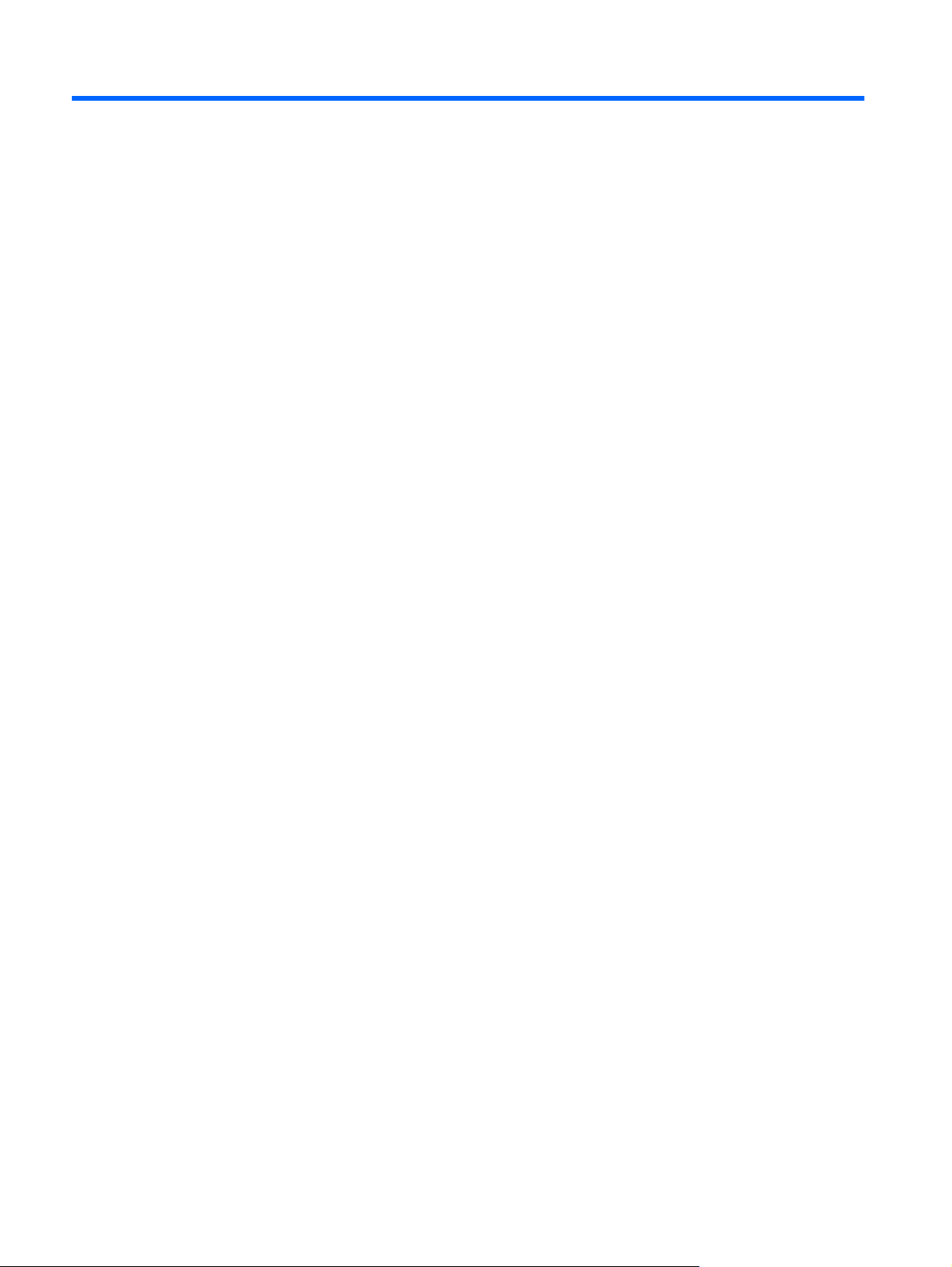
5 Устранение неполадок
В следующих разделах описаны некоторые типичные проблемы и их решения.
22 Глава 5 Устранение неполадок
Page 29
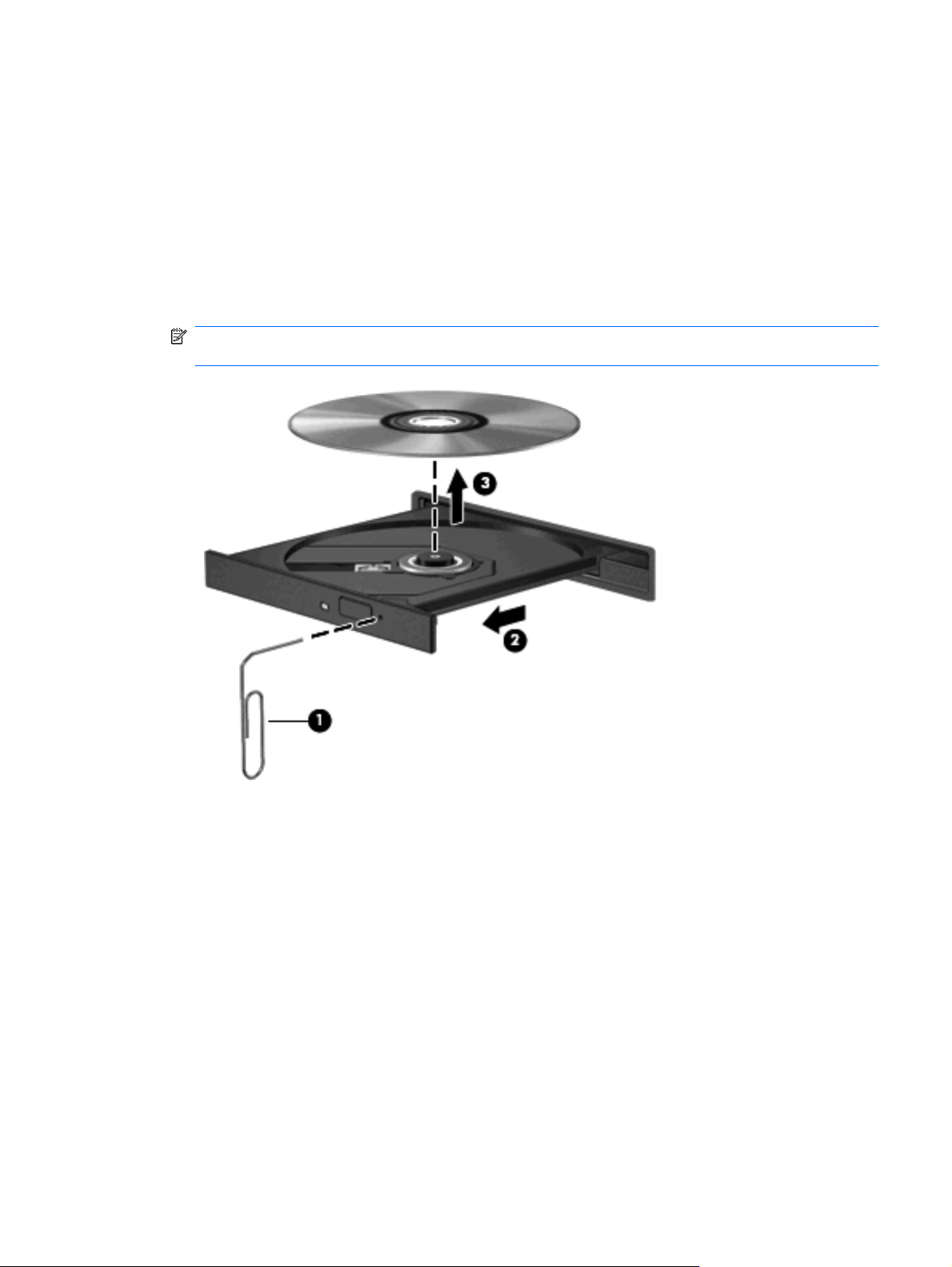
Не открывается лоток для оптического диска и не удается извлечь компакт-диск или диск DVD
1. Вставьте конец скрепки для бумаг (1) в специальное отверстие на передней панели
дисковода.
2. Аккуратно нажмите на скрепку для бумаг, чтобы открыть фиксатор лотка, и выдвиньте лоток
(2) до упора.
3. Извлеките диск (3) из лотка, слегка нажав на шпиндель, на котором закреплен диск. Держите
диск за края и не прикасайтесь к его
ПРИМЕЧАНИЕ. Если лоток выдвинут не полностью, аккуратно сдвиньте диск при
извлечении.
поверхности.
4. Закройте лоток дисковода и поместите диск в защитный футляр.
Не открывается лоток для оптического диска и не удается извлечь компакт-диск или диск
DVD
23
Page 30
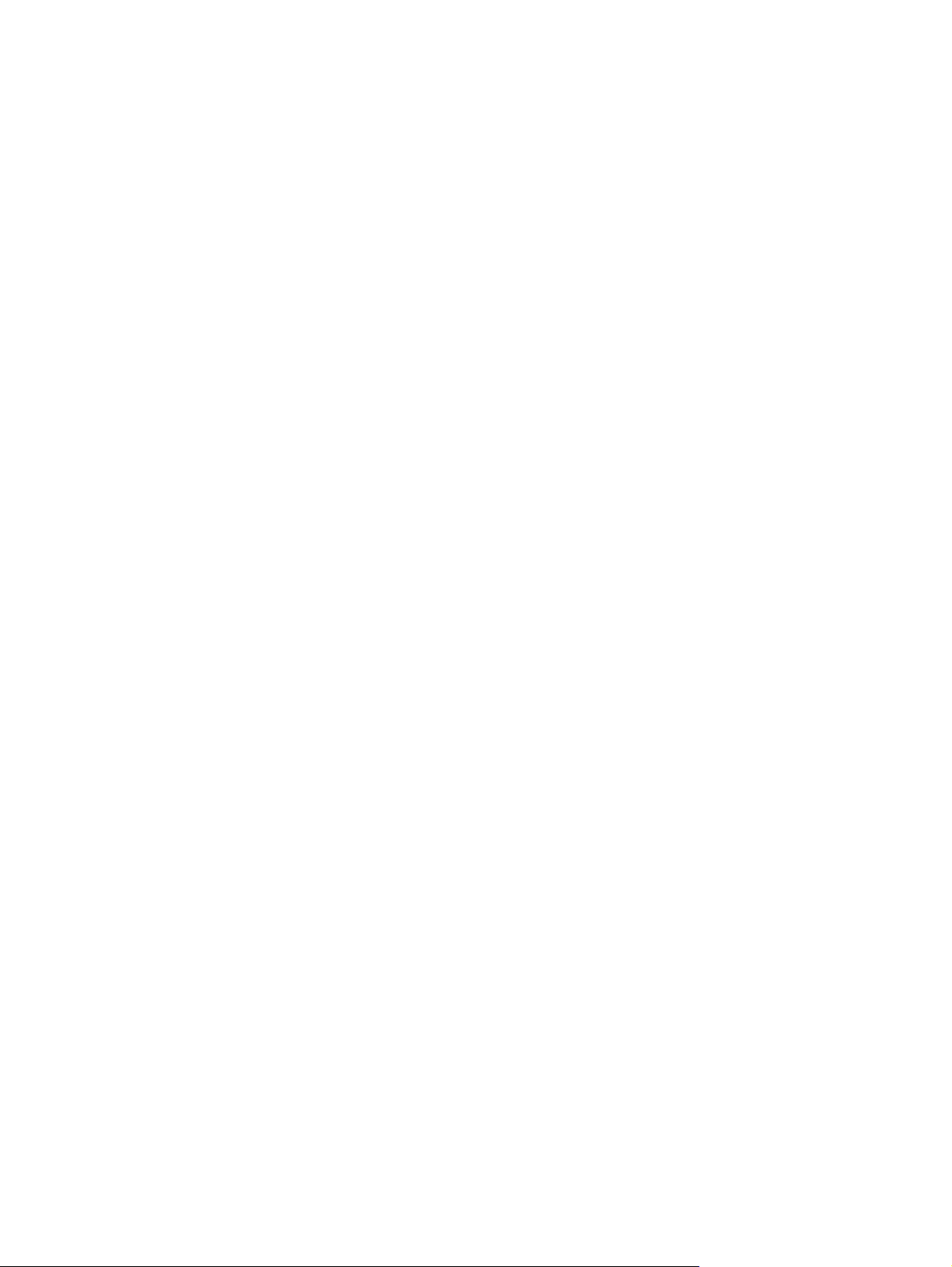
Компьютер не определяет оптический дисковод
Если Windows не может определить установленное устройство, возможно, драйвер устройства
не установлен или поврежден. Если дисковод DVD/CD-ROM не определяется, убедитесь, что
оптический дисковод указан в списке диспетчера устройств.
1. Извлеките диски из оптического дисковода.
2. Щелкните Пуск и в поле Начать поиск введите диспетчер устройств.
По мере ввода на панели над полем будут отображаться результаты
3. На панели результатов щелкните Диспетчер устройств. При появлении сообщения об
управлении учетными записями пользователей щелкните Продолжить.
4. В окне диспетчера устройств щелкните значок "плюс" (+) рядом с параметром DVD и CD-
ROM дисководы (если не показан значок "минус" (-)). Просмотрите список оптических
дисководов.
Если дисковод не указан в списке, установите (или переустановите) драйвер устройства,
описано ниже в разделе «Требуется переустановить драйвер устройства».
поиска.
как
24 Глава 5 Устранение неполадок
Page 31

Диск не воспроизводится
Сохраните все данные и завершите работу всех программ, прежде чем запускать
●
воспроизведение диска CD или DVD.
Перед воспроизведением диска CD или DVD завершите сеанс работы с Интернетом.
●
Убедитесь, что диск установлен правильно.
●
Убедитесь, что диск чистый. При необходимости очистите диск фильтрованной водой и
●
тканью без ворса. Протирайте диск по направлению от центра к внешнему
Проверьте диск на наличие царапин. При обнаружении царапин обработайте диск с
●
помощью набора для восстановления оптических дисков (доступен во многих магазинах
электроники).
Перед воспроизведением диска отключите ждущий режим.
●
Не активизируйте спящий или ждущий режим во время воспроизведения диска. В противном
случае может появиться предупреждающее сообщение с запросом на продолжение. Если
появилось такое сообщение, щелкните Нет. После этого компьютер может работать
следующим образом.
Воспроизведение может возобновиться.
◦
— или —
краю.
Окно воспроизведения мультимедийной программы может быть закрыто. Чтобы
◦
возобновить воспроизведение диска, нажмите кнопку Воспроизведение для
перезапуска диска. Иногда может потребоваться выйти из программы и
перезапуститьее.
Увеличьте системные ресурсы.
●
Выключите принтеры и сканеры, отсоедините камеры
◦
Отключение устройств Plug and Play освободит системные ресурсы, что улучшит
воспроизведение.
Измените параметры цвета рабочего стола. Человеческий глаз почти не улавливает
◦
отличие в цветах при разрешении более 16 разрядов, поэтому при понижении
системных цветовых параметров до 16 разрядов, разница будет не заметна. Для этого
выполните следующее.
1. Щелкните правой кнопкой пустую область рабочего стола и
Параметры экрана.
2. Установите для параметра Цвета значение Среднее (16 бит), если это значение уже
не выбрано.
и портативные устройства.
выберите Свойства >
Диск не воспроизводится 25
Page 32

Диск не воспроизводится автоматически
1. Щелкните Пуск и в поле Начать поиск введите автозапуск.
По мере ввода на панели над полем будут отображаться результаты поиска.
2. На панели результатов щелкните Автозапуск. При появлении сообщения об управлении
учетными записями пользователей щелкните Продолжить.
3. Установите флажок Использовать автозапуск для всех носителей и устройств и
щелкните Сохранить.
После этого при
автоматически.
загрузке в оптический дисковод диска CD или DVD он должен запускаться
26 Глава 5 Устранение неполадок
Page 33

Запись диска не начинается или останавливается до завершения
Убедитесь, что все другие программы закрыты.
●
Отключите ждущий и спящий режимы.
●
Убедитесь, что в дисководе используется диск нужного типа. Информацию о типах дисков
●
см. в руководствах пользователя.
Убедитесь, что диск вставлен правильно.
●
Уменьшите скорость записи и повторите попытку.
●
При копировании диска сохраните информацию с исходного диска на жестком
●
записью нового диска. Затем запишите содержимое диска с жесткого диска.
Переустановите драйвер записывающего устройства, доступный в диспетчере устройств в
●
категории "DVD и CD-ROM дисководы".
диске перед
Запись диска не начинается или останавливается до завершения 27
Page 34

Требуется переустановить драйвер устройства
1. Извлеките диски из оптического дисковода.
2. Щелкните Пуск и в поле Начать поиск введите диспетчер устройств.
По мере ввода на панели над полем будут отображаться результаты поиска.
3. На панели результатов щелкните Диспетчер устройств. При появлении сообщения об
управлении учетными записями пользователей щелкните Продолжить.
4. В диспетчере устройств щелкните значок "плюс" (+) рядом
требуется удалить и переустановить, например "DVD/CD-ROM-дисководы", "Модемы" и т.д.
(если вместо него не показан значок "минус" (-)).
5. Щелкните драйвер в списке и нажмите клавишу delete. При появлении соответствующего
запроса подтвердите удаление драйвера, но не перезагружайте компьютер.
Повторите процедуру для других удаляемых драйверов.
6. На панели инструментов в
конфигурацию оборудования. ОС Windows выполняет поиск установленного
оборудования и устанавливает драйверы по умолчанию для тех устройств, для которых это
необходимо.
ПРИМЕЧАНИЕ. При появлении запроса на перезагрузку компьютера сохраните все
открытые файлы и выполните перезагрузку.
7. Если необходимо, вновь откройте диспетчер устройств и убедитесь, что все драйверы
присутствуют в списке.
8. Опять попробуйте запустить программу.
Если удаление и переустановка драйверов устройства по умолчанию не решает проблему,
возможно, требуется обновить драйверы с помощью процедур, описанных в следующем
разделе.
окне диспетчера устройств щелкните значок Обновить
с типом драйвера, который
Получение последних версий драйверов устройств HP
Получить последние версии драйверов устройства HP можно одним из следующих способов.
С помощью утилиты обновления HP
●
С помощью веб-узла HP
●
Использование утилиты обновления HP
1. Выберите Пуск > Все программы > HP > HP Update.
2. На экране приветствия HP щелкните Параметры и выберите время, в которое требуется
проверять наличие обновлений программного обеспечения в Интернете.
3. Щелкните
HP.
28 Глава 5 Устранение неполадок
Далее, чтобы сразу проверить наличие обновлений программного обеспечения
Page 35

Использование веб-узла HP
1. Откройте обозреватель Интернета, перейдите по адресу
выберите свою страну/регион.
2. Выберите загрузку программного обеспечения и драйверов, введите номер модели
компьютера в поле поиска и нажмите клавишу enter.
– или –
Если требуется определенный пакет SoftPaq, введите его номер в поле поиска, нажмите
клавишу enter и следуйте приведенным инструкциям. Перейдите к шагу 6.
3. В списке моделей выберите требуемый продукт.
Выберите операционную систему ОС Windows Vista®.
4.
5. После того, как будет показан список драйверов, щелкните обновленный драйвер, чтобы
открыть окно с дополнительными сведениями.
6. Щелкните Установить сейчас, чтобы установить обновленный драйвер без загрузки файла.
– или –
Щелкните Только загрузить, чтобы сохранить файл на компьютере. При появлении
соответствующего запроса щелкните Сохранить и выберите папку на жестком
После загрузки файла перейдите в папку, в которую он был сохранен, и дважды щелкните
файл, чтобы установить драйвер.
http://www.hp.com/support и
диске.
7. После завершения установки при появлении соответствующего запроса перезагрузите
компьютер и проверьте работоспособность устройства.
Получение последних версий драйверов Windows для устройств
Последние версии драйверов Windows для устройства можно получить с помощью Microsoft®
Update. Этот компонент Windows может быть настроен для автоматической проверки и установки
обновлений операционной системы Windows и других продуктов Microsoft.
Использование Microsoft Update
1. Откройте обозреватель Интернета и перейдите по адресу
2. Щелкните Безопасность и обновления.
3. Щелкните Обновления, чтобы получить последние обновления операционной системы,
программ и оборудования.
4. Для установки Microsoft Update следуйте инструкциям на экране. При появлении сообщения
об управлении учетными записями пользователей щелкните Продолжить.
5. Щелкните Изменить параметры и выберите время, когда Microsoft Update будет проверять
наличие обновлений операционной системы Windows и других продуктов Microsoft.
6. При
появлении соответствующего запроса перезагрузите компьютер.
http://www.microsoft.com.
Требуется переустановить драйвер устройства 29
Page 36

Указатель
А
Автозапуск 9
В
Воспроизведение компакт-
дисков и дисков DVD 8
Д
Дефрагментация диска,
программное обеспечение 16
дисководы
жесткий диск 18, 20
Дисководы
жесткий диск 18
обращение 1
оптические 2
Дисководы, оптический
дисковод 4
Драйверы устройств
драйверы HP 28
драйверы Windows 29
Ж
Жесткий диск
замена 18
извлечение 18
установка 20
К
Коды регионов DVD 10
компакт-диск
извлечение 15
Компакт-диск
воспроизведение 8
запись 13, 27
копирование 12
Компакт-диски, дисковод 2, 4
О
Обслуживание
дефрагментация диска 16
очистка диска 17
оптический диск
извлечение 15
Оптический
использование 4, 6
Blu-ray 7
HD DVD 7
Оптический дисковод
определение 3
Очистка диска, программное
обеспечение 17
П
Предупреждение об авторских
правах 11
Программное обеспечение
дефрагментация диска 16
очистка диска 17
Производительность диска 16
У
Устранение неполадок
воспроизведение диска 25,
26
драйвер устройства 28
драйверы устройств HP 28
драйверы Windows 29
запись дисков 27
лоток для оптических
дисков 23
определение оптического
дисковода 24
Устройства безопасности в
аэропортах 1
диск
D
DVD
воспроизведение 8
дисковод 2
запись 13, 27
извлечение 15
изменение региона 10
копирование 12
DVD, дисковод 4
H
HD-DVD, диск 7
30 Указатель
B
Blu-ray, диск 7
Page 37

Page 38

Внешние устройства
Руководство пользователя
Page 39

© Copyright 2008 Hewlett-Packard
Development Company, L.P.
Приведенная в этом документе
информация может быть изменена без
уведомления. Гарантийные
обязательства для продуктов и услуг HP
приведены только в условиях гарантии,
прилагаемых к каждому продукту и
услуге. Никакие содержащиеся здесь
сведения не могут рассматриваться как
дополнение к этим условиям гарантии. HP
не несет ответственности за технические
или редакторские ошибки и упущения в
данном документе.
Издание
1-е, июнь 2008 г.
Номер документа: 469006-251
Page 40

Уведомление о продукте
В этом руководстве пользователя описываются функции, которые являются общими для
большинства моделей. Некоторые функции могут быть недоступны на данном компьютере.
iii
Page 41

iv Уведомление о продукте
Page 42

Содержание
1 Использование устройства USB
Подключение устройства USB .......................................................................................................... 2
Остановка и извлечение устройства USB ........................................................................................ 2
2 Использование порта расширения
Указатель ............................................................................................................................................................ 4
v
Page 43

vi
Page 44

1 Использование устройства USB
USB-порт используется для подключения к компьютеру или устройству расширения таких
дополнительных внешних устройств USB, как клавиатура, мышь, накопитель, принтер, сканер
или концентратор.
Для некоторых устройств USB может понадобиться дополнительное программное обеспечение,
обычно поставляемое вместе с устройством. Для получения дополнительных сведений о
программном обеспечении для конкретного устройства см. инструкции производителя.
Компьютер имеет 3 порта USB и 1 комбинированный
устройства USB 1.0, USB 1.1 и USB 2.0. Чтобы увеличить количество портов USB, подключите
дополнительный концентратор или устройство расширения.
порт E-SATA/USB, который поддерживает
1
Page 45

Подключение устройства USB
ПРЕДУПРЕЖДЕНИЕ. Для предотвращения повреждения разъема порта USB при подключении
устройства USB прикладывайте минимальные усилия.
Чтобы подключить устройство USB к компьютеру, подключите USB-кабель устройства к
▲
порту USB.
При обнаружении устройства будет слышен звуковой сигнал.
ПРИМЕЧАНИЕ. При первом подключении устройства USB в области уведомлений в правом
углу панели задач появится сообщение "Установка программного обеспечения драйвера
устройства".
Остановка и извлечение устройства USB
ПРЕДУПРЕЖДЕНИЕ. Во избежание потери данных или зависания системы остановите
устройство USB перед отключением.
ПРЕДУПРЕЖДЕНИЕ. Для предотвращения повреждения разъема USB при извлечении
устройства USB не тяните за кабель.
Для остановки и извлечения устройства USB выполните следующие действия.
1. Дважды щелкните значок Безопасное извлечение устройства в области уведомлений в
правой части панели задач.
ПРИМЕЧАНИЕ. Чтобы вывести на экран значок «Безопасное извлечение устройства»,
щелкните в области уведомления значок Отображать скрытые значки (< или <<).
2. Щелкните название устройства в списке.
ПРИМЕЧАНИЕ. Если данного устройства нет в списке, то останавливать его работу перед
отключением не нужно.
3. Выберите Остановить, затем нажмите кнопку ОК.
4. Извлеките устройство.
2 Глава 1 Использование устройства USB
Page 46

2 Использование порта расширения
Порт расширения используется для подключения компьютера к дополнительному стыковочному
устройству или устройству расширения, что позволяет использовать дополнительные порты и
разъемы на компьютере.
ПРИМЕЧАНИЕ. Компьютер имеет только один порт расширения. Термин порт расширения 3
описывает тип порта расширения.
3
Page 47

Указатель
К
Кабели
USB 2
Концентраторы 1
Концентраторы USB 1
П
Порт расширения 3
Порты
расширение 3
USB 1
Порты USB, расположение 1
У
Устройства USB
извлечение 2
описание 1
остановка 2
подключение 2
U
USB, подключение кабеля 2
4 Указатель
Page 48

Page 49

Указывающие устройства и клавиатура
Руководство пользователя
Page 50

© Copyright 2008 Hewlett-Packard
Development Company, L.P.
Windows — зарегистрированный в США
товарный знак Microsoft Corporation.
Приведенная в этом документе
информация может быть изменена без
уведомления. Гарантийные
обязательства для продуктов и услуг HP
приведены только в условиях гарантии,
прилагаемых к каждому продукту и
услуге. Никакие содержащиеся здесь
сведения не могут рассматриваться как
дополнение к этим условиям гарантии. HP
не несет ответственности за технические
или редакторские ошибки
и упущения в
данном документе.
Издание 1-е, июнь 2008 г.
Номер документа: 469011-251
Page 51

Уведомление о продукте
В этом руководстве пользователя описываются функции, которые являются общими для
большинства моделей. Некоторые функции могут быть недоступны на данном компьютере.
iii
Page 52

iv Уведомление о продукте
Page 53

Содержание
1 Использование сенсорной панели
Установка параметров сенсорной панели ........................................................................................ 2
Подключение внешней мыши ............................................................................................................ 2
2 Использование клавиатуры
Использование сочетаний клавиш .................................................................................................... 3
Отображение сведений о системе (fn+esc) ..................................................................... 4
Открытие центра справки и поддержки (fn+f1) ................................................................ 4
Открытие окна параметров печати (fn+f2) ....................................................................... 5
Запуск обозревателя Интернета (fn+f3) ........................................................................... 5
Переключение изображения на экране (fn+f4) ................................................................ 5
Переход в спящий режим (fn+f5) ...................................................................................... 5
Активизация функции QuickLock (fn+f6) ........................................................................... 6
Уменьшение яркости экрана (fn+f7) ................................................................................. 6
Увеличение яркости экрана (fn+f8) ................................................................................... 6
Запуск, приостановка или возобновление
диска DVD (fn+f9) ............................................................................................................... 6
Остановка воспроизведения аудиодиска или диска DVD (fn+f10) ................................. 6
Воспроизведение предыдущей дорожки или раздела аудиодиска или диска DVD
(fn+f11) ................................................................................................................................ 6
Воспроизведение следующей дорожки или раздела аудиодиска или диска DVD
(fn+f12) ................................................................................................................................ 6
воспроизведения аудиодиска или
3 Использование вспомогательной клавиатуры
Использование встроенной цифровой панели клавиатуры ........................................................... 8
Включение и выключение встроенной цифровой панели клавиатуры ......................... 8
Переключение функций клавиш встроенной цифровой панели .................................... 8
Использование дополнительной внешней
4 Очистка сенсорной панели и клавиатуры
Указатель .......................................................................................................................................................... 10
цифровой панели ........................................................ 8
v
Page 54

vi
Page 55

1 Использование сенсорной панели
Приведенные ниже рисунок и таблица описывают сенсорную панель компьютера.
Компонент Описание
(1) Кнопка включения/выключения сенсорной
панели
(2) Сенсорная панель* Перемещение указателя, выбор и запуск объектов на экране.
(3) Левая кнопка сенсорной панели* Выполняет функцию левой кнопки мыши.
(4) Индикатор сенсорной панели
(5) Зона вертикальной прокрутки сенсорной
панели
(6) Правая кнопка сенсорной панели* Выполняет функцию правой кнопки мыши.
*В данной таблице приведены параметры, установленные производителем. Чтобы просмотреть и изменить параметры
сенсорной панели, выберите Пуск > Панель управления > Оборудование и звук > Мышь.
Включение/выключение сенсорной панели.
Белый: сенсорная панель включена.
●
Желтый: сенсорная панель отключена.
●
Прокрутка вверх или вниз.
Для перемещения указателя проведите пальцем по поверхности сенсорной панели в
направлении необходимого перемещения указателя. Используйте левую и правую кнопки
сенсорной панели как соответствующие кнопки мыши. Для прокрутки вверх или вниз с помощью
зоны вертикальной прокрутки сенсорной панели проведите пальцем вверх или вниз по
вертикальным линиям.
1
Page 56

ПРИМЕЧАНИЕ. При использовании сенсорной панели для перемещения указателя
необходимо сначала убрать палец с сенсорной панели, а затем переместиться в зону прокрутки.
Если просто сдвинуть палец с сенсорной панели в зону прокрутки, не отрывая его, функция
прокрутки не активизируется.
Установка параметров сенсорной панели
При помощи свойств мыши в операционной системе Windows® настройте параметры
указывающих устройств, например назначение кнопок, скорость щелчка и параметры указателя.
Чтобы открыть окно свойств мыши, выберите Пуск > Панель управления > Оборудование и
звук > Мышь.
Подключение внешней мыши
Внешнюю мышь для порта USB можно подключить к одному из USB-портов компьютера. Кроме
того, мышь для порта USB может подключаться к системе с помощью порта дополнительного
стыковочного устройства или устройства расширения.
2 Глава 1 Использование сенсорной панели
Page 57

2 Использование клавиатуры
Использование сочетаний клавиш
Сочетание клавиш означает одновременное нажатие клавиши fn (1) и либо клавиши esc (2), либо
одной из функциональных клавиш (3).
Значки на клавишах f1 – f12 обозначают функции сочетаний клавиш. Функции сочетаний клавиш
и выполняемые с их помощью процедуры описываются в следующих разделах.
Функция Сочетание клавиш
Отображение сведений о системе. fn+esc
Доступ к справке и поддержке. fn+f1
Открытие окна параметров печати. fn+f2
Открытие обозревателя Интернета. fn+f3
Переключение изображения на экране. fn+f4
Перевод компьютера в спящий режим. fn+f5
Активизация функции QuickLock. fn+f6
Уменьшение яркости экрана. fn+f7
Увеличение яркости экрана. fn+f8
Использование сочетаний клавиш 3
Page 58

Функция Сочетание клавиш
Запуск, приостановка или возобновление
воспроизведения аудиодиска или диска DVD.
Остановка воспроизведения аудиодиска или диска
DVD.
Воспроизведение предыдущей дорожки или раздела
аудиодиска или диска DVD.
Воспроизведение следующей дорожки аудиодиска или
диска DVD.
fn+f9
fn+f10
fn+f11
fn+f12
Чтобы воспользоваться сочетанием клавиш, выполните следующие действия.
Нажмите и отпустите клавишу fn, а затем нажмите и отпустите вторую клавишу, входящую
●
в сочетание.
— или —
Нажмите и удерживайте клавишу fn, нажмите вторую клавишу и отпустите обе клавиши
●
одновременно.
Отображение сведений о системе (fn+esc)
Для отображения сведений о компонентах оборудования системы и номера версии BIOS
нажмите fn+esc.
При использовании сочетания клавиш fn+esc в Windows версия BIOS (базовой системы вводавывода) отображается как дата BIOS. На некоторых моделях компьютеров дата BIOS
отображается в десятичном формате. Дата BIOS иногда называется версией системного ПЗУ.
Открытие центра справки и поддержки (fn+f1)
Нажмите fn+f1, чтобы открыть центр справки и поддержки.
Кроме материалов по операционной системе, центр справки и поддержки предоставляет
следующие сведения и средства.
Сведения о компьютере, такие как модель и серийный номер, установленное программное
●
обеспечение, компоненты оборудования и технические характеристики.
Ответы на вопросы об использовании компьютера.
●
Руководства по изучению функций компьютера
●
Обновления для операционной системы Windows, драйверов и программного обеспечения,
●
установленного на компьютере.
Средства проверки работоспособности компьютера.
●
Автоматизированное и интерактивное устранение неполадок, решения по ремонту и
●
процедуры восстановления системы.
Ссылки для доступа к специалистам поддержки.
●
и Windows.
4 Глава 2 Использование клавиатуры
Page 59

Открытие окна параметров печати (fn+f2)
Нажмите fn+f2, чтобы открыть окно параметров печати активной программы Windows.
Запуск обозревателя Интернета (fn+f3)
Нажмите fn+f3, чтобы запустить обозреватель Интернета.
До настройки Интернета или сетевых служб сочетание клавиш fn+f3 используется для открытия
мастера подключения к Интернету.
После настройки Интернета или сетевых служб и домашней страницы обозревателя Интернета
сочетание клавиш fn+f3 используется для получения быстрого доступа к Интернету и открытия
домашней страницы.
Переключение изображения на экране (fn+f4)
Чтобы переключить изображение с одного монитора, подключенного к системе, на другой,
нажмите fn+f4. Например, если к компьютеру подключен внешний монитор, при нажатии
сочетания клавиш fn+f4 изображение будет попеременно отображаться на экране компьютера,
на внешнем мониторе и на обоих устройствах одновременно.
Большинство внешних мониторов получают от компьютера видеосигнал в формате внешнего
VGA. Сочетание
устройства, получающие видеосигнал с компьютера.
клавиш fn+f4 служит для переключения вывода изображения на другие
Сочетание клавиш fn+f4 поддерживает следующие типы видеосигналов (приведены примеры
устройств, использующих эти типы сигналов).
ЖКД (экран компьютера).
●
Внешний VGA (большинство внешних мониторов).
●
HDMI (телевизоры, видеокамеры, проигрыватели DVD, видеомагнитофоны и платы
●
оцифровки видео с портами HDMI).
Композитный видеосигнал (телевизоры, видеокамеры, проигрыватели
●
видеомагнитофоны и платы оцифровки видео со входным разъемом композитного видео).
ПРИМЕЧАНИЕ. Устройства, принимающие композитный видеосигнал, можно подключить
к компьютеру только с помощью дополнительного стыковочного устройства или устройства
расширения.
Переход в спящий режим (fn+f5)
ПРЕДУПРЕЖДЕНИЕ. Во избежание потери информации сохраните данные перед переходом
в спящий режим.
Нажмите fn+f5 для перехода в спящий режим.
При переходе в спящий режим информация сохраняется в специальном файле на жестком диске
и компьютер выключается.
DVD,
Для перехода в спящий режим компьютер должен быть включен.
Для выхода из спящего режима нажмите и сразу отпустите кнопку питания.
Использование сочетаний клавиш 5
Page 60

Функцию сочетания клавиш fn+f5 можно изменить. Например, для сочетания клавиш fn+f5 можно
установить переход в ждущий, а не спящий режим.
Активизация функции QuickLock (fn+f6)
Нажмите fn+f6 для активизации функции безопасности QuickLock.
Функция QuickLock защищает информацию с помощью окна операционной системы «Вход». Во
время отображения окна «Вход» доступ к компьютеру возможен только после ввода пароля
пользователя Windows или пароля администратора Windows.
ПРИМЕЧАНИЕ. Для использования функции QuickLock необходимо установить пароль
пользователя Windows или пароль администратора Windows. Инструкции см. в центре справки
и поддержки.
Для использования функции QuickLock нажмите fn+f6, чтобы открыть диалоговое окно «Вход» и
заблокировать доступ к компьютеру. Затем следуйте инструкциям на экране для ввода пароля
пользователя Windows или пароля администратора Windows и получения доступа к компьютеру.
Уменьшение яркости экрана (fn+f7)
Нажмите сочетание клавиш fn+f7, чтобы уменьшить яркость экрана. Если удерживать нажатые
клавиши, яркость будет продолжать уменьшаться.
Увеличение яркости экрана (fn+f8)
Нажмите сочетание клавиш fn+f8, чтобы увеличить яркость экрана. Если удерживать нажатые
клавиши, яркость будет продолжать увеличиваться.
Запуск, приостановка или возобновление воспроизведения аудиодиска или диска DVD (fn+f9)
Сочетание клавиш fn+f9 применяется только при установленном аудиодиске или диске DVD.
Если аудиодиск или диск DVD не воспроизводятся, нажмите сочетание клавиш fn+f9, чтобы
●
начать или возобновить воспроизведение.
Если аудиодиск или диск DVD воспроизводится, нажмите сочетание клавиш fn+f9 для
●
приостановки воспроизведения.
Остановка воспроизведения аудиодиска или диска DVD (fn+f10)
Нажмите сочетание клавиш fn+f10 для остановки воспроизведения аудиодиска или диска DVD.
Воспроизведение предыдущей дорожки или раздела аудиодиска или диска DVD (fn+f11)
Во время воспроизведения аудиодиска или диска DVD нажмите сочетание клавиш fn+f11 для
воспроизведения предыдущей дорожки компакт-диска или предыдущего раздела диска DVD.
Воспроизведение следующей дорожки или раздела аудиодиска или диска DVD (fn+f12)
Во время воспроизведения аудиодиска или диска DVD нажмите сочетание клавиш fn+f12 для
воспроизведения следующей дорожки компакт-диска или следующего раздела диска DVD.
6 Глава 2 Использование клавиатуры
Page 61

3 Использование вспомогательной
клавиатуры
Компьютер имеет встроенную цифровую клавиатуру, а также поддерживает дополнительную
внешнюю цифровую клавиатуру и дополнительную внешнюю клавиатуру с цифровой панелью.
Компонент Описание
(1) Клавиша fn При нажатии одновременно с функциональной клавишей или
клавишей esc запускаются часто используемые системные
функции.
(2) Индикатор Num Lock Светится — включен режим Num Lock.
(3) Клавиша num lk Нажмите вместе с клавишей fn для включения встроенной
цифровой клавиатуры.
(4) Встроенная цифровая клавиатура Могут использоваться как клавиши на внешней цифровой
клавиатуре.
7
Page 62

Использование встроенной цифровой панели клавиатуры
Можно использовать 15 клавиш встроенной цифровой панели клавиатуры таким же образом, как
и клавиши на цифровой панели внешней клавиатуры. Когда встроенная цифровая панель
включена, каждая клавиша на ней выполняет функцию, обозначенную значком в верхнем правом
углу клавиши.
Включение и выключение встроенной цифровой панели клавиатуры
Нажмите сочетание клавиш fn+num lock для включения встроенной цифровой панели
клавиатуры. Будет светиться индикатор Num Lock. Чтобы вернуть клавиатуру в стандартный
режим, снова нажмите клавиши fn+num lock.
ПРИМЕЧАНИЕ. Встроенная цифровая клавиатура не будет работать, если к компьютеру или к
дополнительному стыковочному устройству или устройству расширения подключена внешняя
клавиатура или внешняя цифровая клавиатура.
Переключение функций клавиш встроенной цифровой панели
С помощью клавиши fn или сочетания клавиш fn+shift можно временно переключаться между
стандартными функциями клавиш и их функциями в режиме цифровой панели.
Чтобы использовать какую-либо клавишу в режиме цифровой панели, когда этот режим
●
выключен, перед нажатием на данную клавишу нажмите и удерживайте клавишу fn.
Чтобы временно использовать клавиши встроенной цифровой
●
качестве обычных клавиш при включенном режиме цифровой панели, выполните
следующие действия.
Для ввода строчных букв нажмите и удерживайте клавишу fn.
◦
Для ввода прописных букв нажмите и удерживайте клавиши fn+shift.
◦
панели клавиатуры в
Использование дополнительной внешней цифровой панели
Функции клавиш на большинстве внешних цифровых панелей зависят от того, включен ли
режим Num Lock. Режим Num Lock отключается производителем. Ниже приведены примеры.
Когда режим цифровой панели включен, большинство клавиш цифровой панели выполняют
●
функцию ввода цифр.
Когда режим цифровой панели выключен, большинство клавиш на цифровой панели
●
работают как клавиши перемещения курсора, клавиши page up и page down.
Если включить
светиться индикатор num lock. Если отключить режим цифровой панели на внешней цифровой
панели, индикатор num lock на компьютере не будет светиться.
Чтобы в процессе работы включить или отключить режим цифровой панели на внешней
цифровой панели, выполните следующее.
режим цифровой панели на внешней цифровой панели, на компьютере будет
Нажмите клавишу num lock на внешней цифровой панели, а не на клавиатуре компьютера.
▲
8 Глава 3 Использование вспомогательной клавиатуры
Page 63

4 Очистка сенсорной панели и
клавиатуры
Грязь и жирные пятна на сенсорной панели (только на некоторых моделях) могут привести к тому,
что курсор будет перемещаться по экрану скачками. Чтобы избежать этого, протирайте
сенсорную панель влажной тканью и чаще мойте руки, когда работаете с компьютером.
ВНИМАНИЕ! Во избежание поражения электрическим током и повреждения внутренних
компонентов не используйте насадку для пылесоса при очистке клавиатуры. После обработки
пылесосом на поверхности клавиатуры может остаться грязь.
Регулярно очищайте клавиатуру, чтобы предотвратить залипание клавиш, а также удалить пыль,
пух и частицы, которые попадают под клавиши. Чтобы убрать мусор вокруг и из-под клавиш,
можно продуть клавиатуру сжатым воздухом.
Если на клавиатуре есть трекпойнт, возможно, понадобится регулярно чистить или менять его
колпачок. (Запасные колпачки входят в комплект поставки некоторых моделей.)
9
Page 64

Указатель
З
Зона прокрутки сенсорной
панели 1
И
Изображение на экране,
переключение 5
Индикаторы
сенсорная панель 1
num lock 7
К
Клавиатура 3, 9
Клавиатура, определение
сочетаний клавиш 3
Кнопки
включение/выключение
сенсорной панели 1
сенсорная панель 1
Кнопки сенсорной панели,
расположение 1
Композитное видео 5
М
Мышь, внешняя
подключение 2
установка параметров 2
О
Обозреватель Интернета,
сочетание клавиш 5
Обслуживание
клавиатура 9
сенсорная панель 9
П
Параметры печати, сочетание
клавиш для открытия окна 5
Переход в
сочетание клавиш 5
спящий режим,
С
Сенсорная панель
зона прокрутки 1
расположение 1
установка параметров 2
Сенсорная панель,
расположение индикатора 1
Сочетание клавиш для
отображения сведений о
системе 4
Сочетание клавиш для справки и
поддержки 4
Сочетания клавиш
активизация функции
QuickLock 6
запуск обозревателя
Интернета 5
использование 4
описание 3
открытие окна параметров
печати 5
открытие центра справки и
поддержки 4
отображение сведений о
системе 4
переключение изображения
на экране 5
переход
увеличение яркости
экрана 6
уменьшение яркости
экрана 6
управление аудиодиском или
диском DVD 6
Сочетания клавиш для
управления яркостью
экрана 6
Т
Типы видеосигналов 5
в спящий режим 5
У
Управление мультимедиа,
сочетания клавиш 6
Ф
Функциональные клавиши 3
Ц
цифровая клавиатура,
встроенная
расположение 7
Цифровая панель, внешняя
использование 8
num lock 8
Цифровая панель, встроенная
включение и выключение 8
использование 8
переключение функций
клавиш 8
Э
Экран
переключение
изображения 5
сочетания клавиш для
управления яркостью
экрана 6
F
fn, клавиша 3
H
HDMI 5
N
num lock, внешняя
клавиатура 8
num lock, индикатор 7
10 Указатель
Page 65

Q
QuickLock, сочетание клавиш 6
Указатель 11
Page 66

Page 67

Мультимедиа
Руководство пользователя
Page 68

© Copyright 2008 Hewlett-Packard
Development Company, L.P.
Microsoft, Windows и Windows Vista —
товарные знаки или зарегистрированные
товарные знаки корпорации Майкрософт
в США и/или других странах.
Приведенная в этом документе
информация может быть изменена без
уведомления. Гарантийные
обязательства для продуктов и услуг HP
приведены только в условиях гарантии,
прилагаемых к каждому продукту и
услуге. Никакие содержащиеся здесь
сведения не могут рассматриваться как
дополнение к этим
условиям гарантии. HP
не несет ответственности за технические
или редакторские ошибки и упущения в
данном документе.
Издание 1-е, июнь 2008 г.
Номер документа: 469009-251
Page 69

Информация о продукте
В данном руководстве пользователя описаны функции, характерные для большинства моделей.
Некоторые функции могут быть недоступны на компьютере.
iii
Page 70

iv Информация о продукте
Page 71

Содержание
1 Мультимедийные функции
Расположение мультимедийных компонентов ................................................................................ 2
Использование кнопки мультимедиа ................................................................................................ 4
Регулировка громкости ...................................................................................................................... 5
Использование функций управления воспроизведением ............................................................... 7
Использование кнопок управления воспроизведением ................................................. 7
Кнопка предыдущей дорожки/перемотки назад .............................................. 7
Кнопка воспроизведения/паузы ....................................................................... 8
Кнопка следующей дорожки/перемотки вперед ............................................. 8
Кнопка остановки ............................................................................................... 8
Использование сочетаний клавиш для управления воспроизведением ...................... 8
2 Мультимедийное программное обеспечение
Использование программы QuickPlay ............................................................................................ 11
Использование другого предустановленного мультимедийного программного
обеспечения ...................................................................................................................................... 12
Установка
3 Звук
Подключение внешних аудиоустройств ......................................................................................... 15
Проверка функций звука .................................................................................................................. 16
4 Видео
Подключение внешнего монитора или проектора ......................................................................... 18
Подключение устройства HDMI ....................................................................................................... 19
Просмотр телевизионных программ ............................................................................................... 21
5 Оптический дисковод
Определение установленного оптического дисковода ................................................................. 23
Использование оптических дисков ................................................................................................. 24
Выбор подходящего диска ............................................................................................................... 26
мультимедийного программного обеспечения с диска ............................................... 13
Настройка звука через HDMI (только на некоторых моделях) ..................................... 19
Диски CD-R ....................................................................................................................... 26
Диски CD-RW .................................................................................................................... 26
v
Page 72

Диски DVD±R .................................................................................................................... 26
Диски DVD±RW ................................................................................................................ 26
Диски DVD+R с функцией LightScribe ............................................................................ 27
Диски HD DVD и Blu-ray ................................................................................................... 27
Воспроизведение музыки ................................................................................................................ 28
Просмотр фильма ............................................................................................................................ 29
Изменение региона для DVD ........................................................................................................... 30
Создание или запись компакт-диска или диска DVD .................................................................... 31
Извлечение оптического диска (компакт-диска или диска DVD) .................................................. 33
6 Веб-камера
Советы по использованию веб-камеры .......................................................................................... 35
Настройка параметров веб-камеры ................................................................................................ 36
7 Устранение неполадок
Не открывается лоток для оптического диска и не удается
DVD .................................................................................................................................................... 38
Компьютер не определяет оптический дисковод .......................................................................... 39
Диск не воспроизводится ................................................................................................................. 40
Диск не воспроизводится автоматически ....................................................................................... 41
Фильм на диске DVD останавливается, воспроизводится неравномерно или
фрагментами .................................................................................................................................... 42
Фильм DVD не отображается на внешнем дисплее ...................................................................... 43
Запись диска не начинается или останавливается до завершения ............................................ 44
Требуется переустановить драйвер устройства ............................................................................ 45
Получение последних версий драйверов устройств HP .............................................. 45
Получение последних
извлечь компакт-диск или диск
версий драйверов Windows для устройств .............................. 46
Указатель .......................................................................................................................................................... 47
vi
Page 73

1 Мультимедийные функции
Компьютер имеет мультимедийные функции, которые позволяют слушать музыку, смотреть
фильмы и просматривать изображения. В компьютере могут быть установлены следующие
мультимедийные компоненты.
Оптический дисковод для воспроизведения аудио- и видеодисков.
●
Встроенные динамики для прослушивания музыки.
●
Встроенный микрофон для записи звука.
●
Встроенная веб-камера для записи и обмена видео.
●
Предустановленное мультимедийное программное
●
воспроизводить и управлять музыкой, фильмами и изображениями.
Сочетания клавиш и кнопки управления проигрывателем компакт-дисков, обеспечивающие
●
быстрое выполнение мультимедийных задач.
ПРИМЕЧАНИЕ. В компьютере могут быть установлены не все перечисленные компоненты.
В следующих разделах описано, как определять расположение и использовать мультимедийные
компоненты, входящие в состав компьютера.
обеспечение, которое позволяет
1
Page 74

Расположение мультимедийных компонентов
Мультимедийные функции компьютера описываются в следующих рисунке и таблице.
Компонент Описание
(1) Внутренние микрофоны (2) Запись звука.
(2) Индикатор веб-камеры Светится, когда программное обеспечение для работы с видео
(3) Веб-камера Съемка видео.
(4) Регулятор громкости Регулировка громкости динамика. Проведите пальцем справа
(5) Динамики (2) Воспроизведение звука.
(6) Аудиовыходы (разъемы для наушников) (2) Воспроизведение звука при подключении дополнительных
2 Глава 1 Мультимедийные функции
обращается к веб-камере.
налево, чтобы уменьшить громкость, и слева направо — чтобы
увеличить ее. Можно также дотронуться до знака "минус" на
регуляторе громкости, чтобы уменьшить громкость, или до
знака "плюс", чтобы увеличить громкость.
стереодинамиков с внешним питанием, обычных или вставных
Page 75

Компонент Описание
наушников, гарнитуры или телевизионной акустической
системы.
ПРИМЕЧАНИЕ. При подключении устройства к разъему
наушников динамики компьютера отключаются.
(7) Аудиовход (разъем для микрофона) Позволяет подключать дополнительную компьютерную
(8) Кнопка отключения звука Отключение и включение звука динамика.
гарнитуру с микрофоном, стереофонический или
монофонический микрофон.
Расположение мультимедийных компонентов 3
Page 76

Использование кнопки мультимедиа
Функция кнопки мультимедиа зависит от модели компьютера и установленного программного
обеспечения. С ее помощью можно воспроизводить фильмы, слушать музыку и просматривать
изображения.
При нажатии на кнопку мультимедиа запускается программа QuickPlay.
ПРИМЕЧАНИЕ. Если на компьютере установлен пароль для входа в систему, может быть
предложено выполнить вход в Windows. Программа QuickPlay открывается после входа в
систему. Дополнительную информацию см. в справке программы QuickPlay.
4 Глава 1 Мультимедийные функции
Page 77

Регулировка громкости
Для регулировки громкости используйте следующие органы управления.
Кнопки регулировки громкости на компьютере.
●
Для отключения или восстановления звука нажмите кнопку отключения звука (1).
◦
Для уменьшения громкости нажмите кнопку уменьшения громкости (2) или проведите
◦
пальцем по регулятору громкости справа налево.
Для увеличения громкости нажмите кнопку увеличения громкости (3) или проведите
◦
пальцем по
регулятору громкости слева направо.
Регулировка громкости в Windows®.
●
а. Щелкните значок Громкость в области уведомлений в правой части панели задач.
б. Увеличьте или уменьшите громкость, перемещая ползунок вверх или вниз. Щелкните
значок Без звука для отключения звука.
— или —
а. Щелкните правой кнопкой в области уведомлений по значку Громкость и выберите
Открыть регулятор громкости.
б. В колонке
перемещения ползунка вверх или вниз. Также можно отключить звук, щелкнув значок
Без звука.
Если значок громкости не отображается в области уведомлений, то для добавления его в
эту область выполните приведенные ниже действия.
а. Щелкните правой кнопкой мыши в области уведомлений и выберите Свойства.
. Щелкните вкладку Область уведомлений.
б
в. В разделе системных значков установите флажок Громкость.
г. Щелкните OK.
Устройства можно увеличить или уменьшить громкость с помощью
Регуляторы громкости в приложениях.
●
Регулировка громкости 5
Page 78

Регулировка громкости возможна также в некоторых приложениях.
6 Глава 1 Мультимедийные функции
Page 79

Использование функций управления воспроизведением
Кнопки и сочетания клавиш для управления воспроизведением (только на некоторых моделях)
предназначены для управления воспроизведением аудиодиска или диска DVD в оптическом
дисководе.
Использование кнопок управления воспроизведением
Приведенные ниже иллюстрация и таблица описывают функции кнопок для управления
воспроизведением диска, установленного в оптическом дисководе.
Кнопка предыдущей дорожки/перемотки назад (1)
●
Кнопка воспроизведения/паузы (2)
●
Кнопка следующей дорожки/перемотки вперед (3)
●
Кнопка остановки (4)
●
Кнопка предыдущей дорожки/перемотки назад
Состояние
диска
Воспроизво
дится
Воспроизво
дится
Кнопка Функция
Кнопка предыдущей дорожки/перемотки
назад
fn + кнопка предыдущей дорожки/
перемотки назад
Использование функций управления воспроизведением 7
Воспроизведение предыдущей дорожки или главы.
Перемотка назад с продолжением воспроизведения.
Page 80

Кнопка воспроизведения/паузы
Состояние
диска
Не
воспроизвод
ится
Воспроизво
дится
Кнопка Функция
Кнопка воспроизведения/паузы Воспроизведение диска.
Кнопка воспроизведения/паузы Приостановка воспроизведения.
Кнопка следующей дорожки/перемотки вперед
Состояние
диска
Воспроизво
дится
Воспроизво
дится
Кнопка Функция
Кнопка следующей дорожки/перемотки
вперед
fn + кнопка следующей дорожки/перемотки
вперед
Кнопка остановки
Состояние
диска
Кнопка Функция
Воспроизведение следующей дорожки или раздела.
Перемотка вперед с продолжением воспроизведения.
Воспроизво
дится
Кнопка остановки Остановка воспроизведения.
Использование сочетаний клавиш для управления воспроизведением
Сочетание клавиш для управления воспроизведением представляет собой комбинацию клавиши
fn (1) и функциональной клавиши (2).
Если аудиодиск или диск DVD не воспроизводится, нажмите сочетание fn+f9 (3) для
●
воспроизведения.
При воспроизведении аудиодиска или диска DVD используйте следующие сочетания
●
клавиш:
Для приостановки и возобновления воспроизведения диска нажмите fn+f9 (3).
◦
Для остановки воспроизведения нажмите fn+f10
◦
Для воспроизведения предыдущей дорожки аудиодиска или раздела диска DVD
◦
нажмите fn+f11 (5).
Для воспроизведения следующей дорожки аудиодиска или раздела диска DVD
◦
нажмите fn+f12 (6).
(4).
8 Глава 1 Мультимедийные функции
Page 81

Использование функций управления воспроизведением 9
Page 82

2 Мультимедийное программное
обеспечение
На компьютере предустановлено мультимедийное программное обеспечение, которое
позволяет слушать музыку, смотреть фильмы и просматривать изображения. В следующих
разделах содержится подробная информация о программе QuickPlay и другом
предустановленном мультимедийном программном обеспечении.
10 Глава 2 Мультимедийное программное обеспечение
Page 83

Использование программы QuickPlay
Программа QuickPlay позволяет использовать компьютер как мобильный центр развлечений. С
помощью QuickPlay можно слушать музыку и смотреть DVD-фильмы. Кроме того, можно
воспроизводить и петь при использовании компакт-диска с караоке (только на некоторых
моделях), а также просматривать и записывать прямые телепередачи. Программа QuickPlay
предоставляет следующие возможности.
Интернет-телевидение — классические фильмы, большой выбор телешоу и телеканалов
●
также канал HP-TV в формате потокового видео с полноэкранным разрешением (для
компьютеров, подключенных к Интернету).
Поддержка выгрузки списков воспроизведения.
●
Списки воспроизведения фотографий QuickPlay можно выгружать в фотоальбомы в
◦
Интернете, например в службу Snapfish.
Списки воспроизведения видео можно выгружать на веб-узел YouTube.
◦
Список воспроизведения QuickPlay можно экспортировать в программу CyberLink DVD
◦
Suite.
Интернет-радио Pandora (только в
●
специально для вас музыку в потоковом формате Интернет-вещания.
Запуск программы QuickPlay
Нажмите кнопку мультимедиа на компьютере.
▲
Дополнительную информацию об использовании QuickPlay см. в справке программного
обеспечения.
Северной Америке) — слушайте подобранную
, а
Использование программы QuickPlay 11
Page 84

Использование другого предустановленного мультимедийного программного обеспечения
Другое предустановленное мультимедийное программное обеспечение
Выберите Пуск > Все программы и откройте нужную мультимедийную программу.
▲
Например, если нужно воспроизвести аудиодиск в проигрывателе Windows Media, выберите
Проигрыватель Windows Media.
ПРИМЕЧАНИЕ. Некоторые программы могут находиться во вложенных папках.
12 Глава 2 Мультимедийное программное обеспечение
Page 85

Установка мультимедийного программного обеспечения с диска
Чтобы установить мультимедийное программное обеспечение с компакт-диска или диска DVD,
выполните следующее.
1. Вставьте диск в оптический дисковод.
2. Когда запустится мастер установки, следуйте инструкциям на экране.
3. При появлении соответствующего приглашения перезагрузите компьютер.
ПРИМЕЧАНИЕ. Сведения об использовании прилагаемого к компьютеру программного
обеспечения приведены в инструкциях производителя, которые могут поставляться вместе с
программным обеспечением, быть записаны на диске или находиться на веб-узле производителя
программного обеспечения.
Установка мультимедийного программного обеспечения с диска 13
Page 86

3 Звук
Компьютер предоставляет различные звуковые возможности.
Воспроизведение музыки на встроенных или подключенных внешних динамиках.
●
Запись звука с помощью внутреннего или подключенного внешнего микрофона.
●
Загрузка музыки из Интернета.
●
Создание мультимедийных презентаций с использованием звука и изображений.
●
Передача звука и изображений с помощью программ мгновенного обмена сообщениями.
●
Прослушивание потокового радио (только
●
Создание и запись аудиодисков.
●
на некоторых моделях) или прием FM-радио.
14 Глава 3 Звук
Page 87

Подключение внешних аудиоустройств
ВНИМАНИЕ! Перед тем как надеть обычные наушники, вставные наушники или гарнитуру,
уменьшите громкость во избежание повреждения слуха. Для получения дополнительных
сведений о безопасности см. Уведомления о соответствии нормам, требованиям к
безопасности и охране окружающей среды.
Для подключения внешних устройств ( например внешних динамиков, наушников или микрофона)
см. информацию, прилагаемую к этим устройствам. Для получения наилучших результатов
используйте следующие советы.
Убедитесь, что кабель устройства надежно подключен к правильному разъему на
●
компьютере. Как правило, цвет разъема на кабеле соответствует цвету нужного разъема на
компьютере.
Установите все драйверы, необходимые для
●
ПРИМЕЧАНИЕ. Драйвер — это необходимая программа, выступающая в роли
переводчика между устройством и программами, которые его используют.
внешнего устройства.
Подключение внешних аудиоустройств 15
Page 88

Проверка функций звука
Чтобы проверить звуковую систему компьютера, выполните следующие действия.
1. Выберите Пуск > Панель управления.
2. Щелкните Оборудование и звук.
3. Щелкните Звук.
4. Когда откроется окно Звук, щелкните вкладку Звуки. В области Программные события
выберите любое звуковое событие, например звуковой сигнал или сигнал уведомления, и
нажмите кнопку Тест.
В динамиках или подключенных наушниках должен
сигнал.
Чтобы проверить функции записи на компьютере, выполните следующие действия.
1. Выберите Пуск > Все программы > Стандартные > Звукозапись.
2. Щелкните Запись и говорите в микрофон. Сохраните файл на рабочем столе.
3. Откройте проигрыватель Windows Media или QuickPlay и воспроизведите звук.
ПРИМЕЧАНИЕ. Для получения наилучших результатов говорите непосредственно в
микрофон, а запись производите в условиях без фонового шума.
Чтобы подтвердить или изменить настройки звука на компьютере, щелкните правой кнопкой
▲
мыши значок Звук на панели задач или выберите Пуск > Панель управления >
Оборудование и звук > значок Звук.
быть слышен соответствующий звуковой
16 Глава 3 Звук
Page 89

4 Видео
Компьютер предоставляет различные возможности видео.
Просмотр фильмов.
●
Участие в играх в Интернете.
●
Редактирование изображений и видео для создания презентаций.
●
Подключение внешних видеоустройств.
●
Просмотр телевидения, в том числе телевидения высокой четкости (только на некоторых
●
моделях).
17
Page 90

Подключение внешнего монитора или проектора
Порт внешнего монитора позволяет подключить к компьютеру внешнее устройство, например
монитор или проектор.
Для этого подключите кабель устройства к порту внешнего монитора.
▲
ПРИМЕЧАНИЕ. Если на правильно подключенном внешнем мониторе отсутствует
изображение, попробуйте нажать клавиши fn+f4, чтобы переключить на него изображение.
Повторное нажатие клавиш fn+f4 позволяет переключать вывод изображения между
компьютерным экраном и внешним устройством.
18 Глава 4 Видео
Page 91

Подключение устройства HDMI
Компьютер оборудован портом HDMI (High Definition Multimedia Interface, мультимедийный
интерфейс высокой четкости). Порт HDMI предназначен для подключения к компьютеру
дополнительной видео- и аудиоаппаратуры, например телевизора высокой четкости или любого
совместимого цифрового или аналогового видео- или аудиокомпонента.
Компьютер поддерживает одно устройство HDMI, подключенное к порту HDMI, одновременно
поддерживая вывод изображения на монитор компьютера или на поддерживаемый внешний
дисплей.
ПРИМЕЧАНИЕ. Для передачи сигналов видео через порт HDMI необходим кабель HDMI
(приобретается отдельно), который можно приобрести в большинстве магазинов, торгующих
электронной техникой.
Для подключения аудио или видеоаппаратуры к порту HDMI выполните следующее.
1. Подключите один конец кабеля HDMI к порту HDMI компьютера.
2. Подключите другой конец кабеля к видеоустройству в соответствии с инструкциями
производителя устройства.
3. Для переключения вывода изображения между устройствами, подключенными к
компьютеру, используйте сочетание клавиш fn+f4.
Настройка звука через HDMI (только на некоторых моделях)
Для выполнения настройки сначала подключите аудио- или видеоустройство, например
телевизор высокой четкости, к порту HDMI на компьютере и для получения оптимальных
результатов используйте QuickPlay в качестве программы для работы с мультимедиа.
Кроме того, следует определить тип установленного на компьютере видеоадаптера, а затем
настроить устройство воспроизведения звука по умолчанию в соответствии с этим
видеоадаптером.
Определение типа
Проверьте наклейку на клавиатуре компьютера.
▲
установленного на компьютере видеоадаптера
Подключение устройства HDMI 19
Page 92
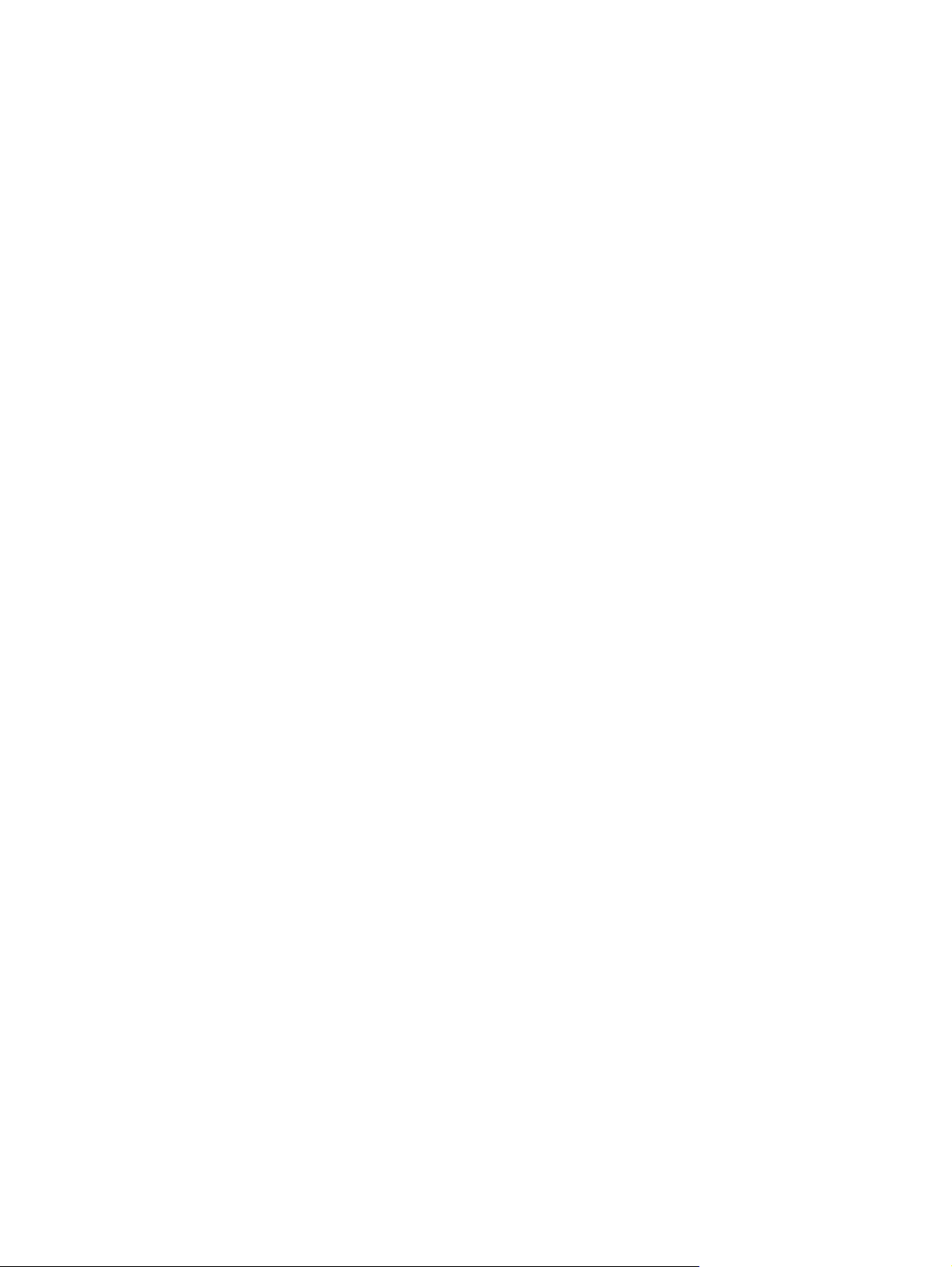
— или —
1. Выберите Пуск > Компьютер > Свойства системы.
2. На левой панели выберите Диспетчер устройств, а затем – Видеоадаптеры.
Установка HDMI в качестве устройства воспроизведения звука по умолчанию
1. Выберите Пуск > Панель управления > Оборудование и звук > значок Звук.
2. Щелкните вкладку Воспроизведение, выберите Цифровое устройство вывода (HDMI), а
затем щелкните По умолчанию
.
3. Нажмите кнопку ОК.
4. Запустите программу QuickPlay или закройте и снова запустите ее, если она была открыта.
20 Глава 4 Видео
Page 93

Просмотр телевизионных программ
На компьютере может быть установлен встроенный ТВ-тюнер (только на некоторых моделях),
либо у вас может быть дополнительный внешний ТВ-тюнер. С помощью ТВ-тюнера можно
просматривать, записывать и приостанавливать телевизионные передачи на компьютере. Кроме
того, если на компьютере имеется встроенный ТВ-тюнер, в комплект поставки входят два пульта
дистанционного управления.
Мобильный
●
управление некоторыми функциями, такими как воспроизведение звуковых и видеодисков,
и может храниться в гнезде для карт Express Card.
Мультимедийный пульт дистанционного управления HP. Предоставляет более
●
сложные возможности дистанционного управления функциями, например просмотром
телепрограмм, и обладает большим размером, чем мобильный пульт дистанционного
управления HP.
Перед просмотром телепрограмм на компьютере настройте ТВ
инструкциями, изложенными в поставляемом с компьютером печатном руководстве Основные
сведения о портативном компьютере или в руководстве пользователя, прилагающемся к
дополнительному внешнему ТВ-тюнеру.
Телевизионные программы можно просматривать в режиме телевидения программы QuickPlay
с помощью ТВ-тюнера или потоковой передачи через Интернет. Кроме того, можно планировать
запись и просматривать записанные
ПРИМЕЧАНИЕ. Некоторые функции режима телевидения программы QuickPlay, например
потоковая передача через Интернет, могут быть доступны не во всех регионах, кроме того, для
них может быть необходимо дополнительное оборудование или такие услуги, как
высокоскоростное подключение к Интернету.
В режиме телевидения программы QuickPlay поддерживаются следующие возможности.
пульт дистанционного управления HP. Осуществляет дистанционное
-тюнер в соответствии с
телепрограммы на компьютере.
Slingbox — воспроизведение телепрограмм с домашнего телевизора.
●
EPG — отображение электронной программы передач (EPG).
●
Телевидение — воспроизведение телепрограмм в прямом эфире.
●
Записанные телепрограммы — воспроизведение программ, записанных с телеканалов.
●
Расписание — отображение всех текущих графиков записи.
●
Интернет-ТВ — воспроизведение телепрограмм из Интернета.
●
В этом разделе рассказывается о
мультимедийного пульта дистанционного управления HP.
Для просмотра телепрограмм выполните следующие действия.
1. Нажмите кнопку телевидения на мультимедийном пульте дистанционного управления HP,
чтобы войти в режим телевидения программы QuickPlay.
2. С помощью клавиш со стрелками выберите название нужного источника и нажмите кнопку
ОК. В окне предварительного просмотра начнется воспроизведение телепрограммы.
3. Для просмотра в полноэкранном режиме нажмите стрелку вправо, чтобы переместить
курсор в окно предварительного просмотра, а затем нажмите кнопку ОК.
том, как просматривать телепрограммы с помощью
Просмотр телевизионных программ 21
Page 94

ПРИМЕЧАНИЕ. Для выполнения этих действий также можно использовать клавиатуру.
Для просмотра ранее записанной телепрограммы выполните следующие действия.
1. Нажмите кнопку телевидения на мультимедийном пульте дистанционного управления HP,
чтобы войти в режим телевидения программы QuickPlay.
2. С помощью клавиш со стрелками выберите Записанные телепрограммы и нажмите кнопку
ОК. Консоль обновится, и на ней будет отображен список записанных программ.
3. С помощью клавиш со стрелками выберите
нужную программу и нажмите кнопку ОК. В окне
предварительного просмотра начнется воспроизведение записанной программы.
4. Для просмотра в полноэкранном режиме нажмите стрелку вправо, чтобы переместить
курсор в окно предварительного просмотра, а затем нажмите кнопку ОК.
ПРИМЕЧАНИЕ. Для выполнения этих действий также можно использовать клавиатуру.
Для получения дополнительных сведений об использовании программы QuickPlay для
просмотра телепрограмм см. справку программы QuickPlay.
22 Глава 4 Видео
Page 95

5 Оптический дисковод
Компьютер имеет оптический дисковод, который расширяет его функциональные возможности.
Чтобы узнать возможности оптического дисковода, определите тип установленного в
компьютере устройства. Оптический дисковод позволяет выполнять чтение дисков с данными,
воспроизводить музыку и смотреть фильмы. Если в компьютере установлен дисковод Blu-ray
или HD DVD, то можно также просматривать диски с видео высокой четкости.
Определение установленного оптического дисковода
Выберите Пуск > Компьютер.
▲
Будет показан список всех устройств, установленных в компьютере, в том числе оптический
дисковод. Дисковод может быть одного из следующих типов.
Дисковод DVD-ROM
●
Комбинированный дисковод DVD±RW/R и CD-RW
●
Комбинированный дисковод DVD±RW/R и CD-RW с поддержкой двухслойной записи
●
Дисковод HD DVD-R с поддержкой двухслойной записи SuperMulti DVD±R/RW
●
Дисковод HD DVD-ROM с поддержкой двухслойной записи SuperMulti DVD±R/RW
●
Комбинированный дисковод DVD±RW/R и CD-RW с
●
функцией LightScribe
Дисковод Blu-ray с поддержкой двухслойной записи SuperMulti DVD±R/RW
●
ПРИМЕЧАНИЕ. Некоторые из перечисленных выше дисководов могут не поддерживаться на
данном компьютере.
поддержкой двухслойной записи и
Определение установленного оптического дисковода 23
Page 96

Использование оптических дисков
Оптический дисковод, например дисковод DVD-ROM, поддерживает работу с оптическими
дисками (CD и DVD). Эти диски используются для хранения информации, например музыки,
фотографий и фильмов. Емкость дисков DVD больше емкости компакт-дисков.
Оптический дисковод этого компьютера может считывать информацию со стандартных дисков
CD и DVD. Если в компьютере установлен дисковод Blu-ray, то он также может считывать
информацию с дисков Blu-ray. Если
информацию с дисков HD DVD.
ПРИМЕЧАНИЕ. Некоторые из перечисленных оптических дисководов могут не
поддерживаться на данном компьютере. Могут быть перечислены не все поддерживаемые
оптические дисководы.
Некоторые оптические дисководы также могут выполнять запись на оптические диски.
Подробнее см. таблицу ниже.
установлен дисковод HD DVD, то он также может считывать
Тип
оптического
дисковода
Комбинированн
ый дисковод
DVD±RW/R и
CD-RW
Комбинированн
ый дисковод
DVD±RW/R и
CD-RW с
поддержкой
двухслойной
записи
Дисковод HD
DVD-R с
поддержкой
двухслойной
записи
SuperMulti
DVD±R/RW
Дисковод HD
DVD-ROM с
поддержкой
двухслойной
записи
SuperMulti
DVD±R/RW
Запись на диск
CD-RW
Да Да Нет Нет Нет
Да Да Да Нет Нет
Да Да Да Нет Да
Да Да Да Нет Нет
Запись на диск
DVD±RW/R
Запись на диск
DVD+R DL
Нанесение
этикеток на
LightScribe-
совместимые
диски CD и
DVD±RW/R
Запись на диск
HD DVD
Комбинированн
ый дисковод
DVD±RW/R и
CD-RW с
поддержкой
двухслойной
записи и
Да Да Да Да Нет
24 Глава 5 Оптический дисковод
Page 97

Тип
оптического
дисковода
функции
LightScribe
Запись на диск
CD-RW
Запись на диск
DVD±RW/R
Запись на диск
DVD+R DL
Нанесение
этикеток на
LightScribe-
совместимые
диски CD и
DVD±RW/R
Запись на диск
HD DVD
Дисковод Blu-ray
с поддержкой
двухслойной
записи
SuperMulti
DVD±R/RW
Да Да Да Нет Нет
ПРЕДУПРЕЖДЕНИЕ. Чтобы предотвратить возможное ухудшение качества воспроизведения
звука и видео, потерю информации или отказ функций воспроизведения, не переводите
компьютер в ждущий или спящий режим во время чтения или записи диска CD или DVD.
Во избежание потери информации не переводите компьютер в ждущий или спящий режим во
время записи диска CD или DVD.
Использование оптических дисков 25
Page 98

Выбор подходящего диска
С оптическими дисководами используются оптические диски (CD и DVD). Компакт-диски (CD),
которые позволяют хранить цифровые данные, также используются для коммерческих
аудиозаписей и удобны для хранения личных данных. Диски DVD в основном используются для
хранения фильмов, программ и резервного копирования данных. Внешне диски DVD выглядят
так же, как компакт-диски, но емкость DVD больше как минимум в 8 раз.
ПРИМЕЧАНИЕ. Оптический дисковод данного компьютера может не поддерживать все типы
оптических дисков, описанные в данном разделе.
Диски CD-R
Диски CD-R (однократной записи) используются для создания постоянных архивов и обмена
файлами практически с любыми пользователями. Далее приведены типичные варианты
использования.
Распространение больших презентаций.
●
Обмен отсканированными и цифровыми фотографиями, видеоклипами и письменными
●
данными.
Создание собственных музыкальных компакт-дисков.
●
Сохранение постоянных архивов компьютерных файлов и отсканированных домашних
●
записей.
Перемещение файлов с жесткого
●
После записи данных их невозможно удалить или перезаписать.
Диски CD-RW
Диски CD-RW (вариант компакт-диска с возможностью многократной записи) используются для
хранения часто обновляющихся больших проектов. Далее приведены типичные варианты
использования.
Разработка и сохранение больших документов и файлов проекта.
●
Перенос рабочих файлов.
●
Еженедельное резервное копирование файлов жесткого диска.
●
Непрерывное обновление фотографий, видеофайлов, звуковых файлов и файлов с
●
данными.
Диски DVD±R
Пустые диски DVD±R используются для постоянного хранения больших объемов информации.
После записи данных их невозможно удалить или перезаписать.
Диски DVD±RW
диска для освобождения дискового пространства.
Используйте диски DVD+RW, если требуется удалять и перезаписывать ранее сохраненные
данные. Диски этого типа идеально подходят для проверки аудио- и видеозаписей перед их
окончательной записью на диск CD или DVD.
26 Глава 5 Оптический дисковод
Page 99

Диски DVD+R с функцией LightScribe
Диски DVD+R с функцией LightScribe используются для обмена и хранения данных, домашних
видеозаписей и фотографий. Эти диски совместимы с большинством дисководов DVD-ROM и
проигрывателей DVD. С помощью дисковода с функцией LightScribe и программного
обеспечения LightScribe можно записать данные, а затем нанести собственную этикетку на
внешнюю поверхность диска.
Диски HD DVD и Blu-ray
HD DVD — это формат диска высокой плотности, предназначенного для хранения больших
объемов данных и видео высокой четкости. Емкость диска HD DVD составляет 15 гигабайт (Гб)
для однослойного диска и 30 Гб для двухслойного, что приблизительно в 3 раза превышает
емкость стандартного диска DVD.
Blu-ray (также называется BD) — это формат оптического диска высокой плотности,
предназначенного для хранения цифровой информации, в том числе
Однослойный диск Blu-ray имеет емкость 25 ГБ, что более чем в 5 раз превосходит емкость
однослойного диска DVD (4,7 ГБ). Двухслойный диск Blu-ray имеет емкость 50 ГБ, что почти в 6
раз превосходит емкость двухслойного диска DVD (8,5 ГБ).
Далее приведены типичные варианты использования.
Хранение больших объемов данных.
●
Видео высокой четкости.
●
видео высокой четкости.
●
Видеоигры
Выбор подходящего диска 27
Page 100

Воспроизведение музыки
1. Включите компьютер.
2. Нажмите кнопку извлечения (1) на панели оптического дисковода, чтобы выдвинуть лоток
для диска.
3. Выдвиньте лоток (2).
4. Удерживая диск за края, поместите его на шпиндель этикеткой вверх.
ПРИМЕЧАНИЕ. Если лоток выдвинут не до конца, аккуратно сдвиньте диск так, чтобы он
оказался на шпинделе.
5. Слегка нажмите на диск (3), чтобы зафиксировать его на шпинделе.
6. Закройте лоток диска.
7. Если параметры автозапуска еще не были настроены, в открывшемся диалоговом окне
"Автозапуск" будет предложено выбрать способ обработки содержимого носителя.
Выберите программу QuickPlay или проигрыватель Windows Media. Обе программы
предустановлены на компьютере.
ПРИМЕЧАНИЕ. После установки диска обычно бывает небольшая пауза.
Если во время воспроизведения диска компьютер был переведен в ждущий или спящий режим,
возможно следующее.
Воспроизведение может быть прервано.
●
Может быть показано предупреждение с запросом на продолжение. Если появилось такое
●
сообщение, щелкните Нет.
Может потребоваться перезапуск компакт-диска или диска DVD для возобновления
●
воспроизведения.
28 Глава 5 Оптический дисковод
